Лучшее разрешение для печати фотографий
Автор Глеб Захаров На чтение 3 мин. Просмотров 109 Опубликовано
Сканируете ли вы документ или выбираете цифровую камеру, легко запутаться в количестве пикселей, необходимых для изображения. Фактически, большинство цифровых зеркальных фотокамер захватывают изображения с разрешением 300 пикселей на дюйм, что отлично подходит для изображений, предназначенных для печатного станка. Тем не менее, большое внимание уделяется разрешению, особенно в маркетинге камер и принтеров.
Определение наилучшего разрешения для печати фотографий
Во-первых, важно понимать несколько терминов, относящихся к размеру и разрешению изображения: PPI (пикселей на дюйм), DPI (точек на дюйм) и мегапиксели. Если вы не знакомы с этими условиями или вам необходимо пройти переподготовку, перейдите по ссылкам ниже для получения более подробных объяснений.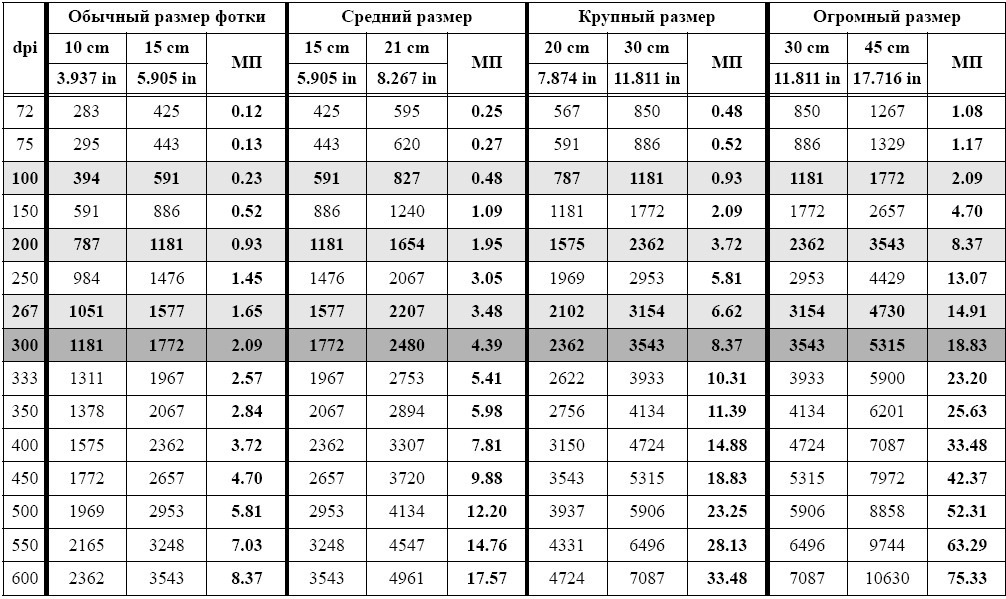
- PPI: . Измерение разрешения изображения, определяющее размер изображения. Чем выше значение PPI, тем лучше качество печати, но только до определенного уровня. Как правило, 300 PPI считается точкой снижения отдачи при струйной печати.
- DPI: . Измерение разрешения принтера, определяющее, сколько точек чернил помещается на страницу при печати изображения. Современные струйные принтеры фотографического качества имеют разрешение DPI в тысячах (от 1200 до 4800 точек на дюйм) и позволяют получать фотографии с приемлемым качеством изображений с разрешением от 140 до 200 PPI и высококачественные отпечатки с разрешением от 200 до 300 PPI.
- Мегапиксели (MP): миллион пикселей, хотя это число часто округляется при описании разрешения цифровой камеры.
При определении того, сколько пикселей вам нужно, все сводится к тому, как вы будете использовать фотографию и размеры отпечатка. Вот удобная диаграмма, которая поможет вам определить, сколько пикселей нужно для печати фотографий стандартного размера на струйном принтере или через онлайн-сервис печати.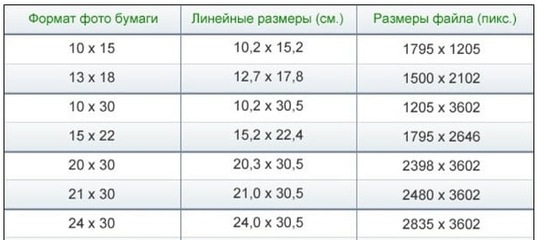
5 МП = 2592 x 1944 пикселей . Высокое качество: 10 x 13 дюймов | Приемлемое качество: 13 х 19 дюймов
4 МП = 2272 x 1704 пикселей . Высокое качество: 9 x 12 дюймов | Приемлемое качество: 12 х 16 дюймов
3 МП = 2048 x 1536 пикселей – Высокое качество: 8 x 10 дюймов | Приемлемое качество: 10 х 13 дюймов
2 МП = 1600 x 1200 пикселей – Высокое качество: 4 x 6 дюймов, 5 x 7 дюймов | Приемлемое качество: 8 х 10 дюймов
Менее 2 мегапикселей . Подходит только для просмотра на экране и печати в формате кошелька.
Более 5 мегапикселей . Если вы превышаете 5 мегапикселей, скорее всего, вы являетесь профессиональным фотографом, использующим высококлассное оборудование, и уже должны иметь представление о размерах и разрешении изображения.
Мегапиксельная безумие
Производители цифровых фотоаппаратов хотели бы, чтобы все покупатели полагали, что большее число мегапикселей всегда лучше; однако, как видно из приведенной выше таблицы, если у вас нет широкоформатного струйного принтера, то, что больше 3 мегапикселей, больше, чем когда-либо понадобится большинству людей.
Иногда, однако, больше мегапикселей может пригодиться. Они могут дать фотографам-любителям свободу более агрессивного кадрирования, когда они не могут приблизиться к объекту так, как им хотелось бы. Компромисс – большие файлы, которые требуют больше места в памяти вашей камеры и больше дискового пространства на вашем компьютере. Однако стоимость дополнительного хранилища, вероятно, стоит того, особенно в те моменты, когда вы снимаете эту бесценную фотографию и хотите распечатать ее в большом формате для кадрирования. Помните, что вы всегда можете использовать онлайн-сервис печати, если ваш принтер не может обрабатывать широкоформатные отпечатки.
Слово предостережения
Здесь представлено много информации, но самое важное, что вам нужно понять, это то, что вам не следует увеличивать значение PPI фотографии, просто увеличивая размер изображения и значения разрешения в Photoshop или других приложениях для обработки изображений.
Первое, что произойдет, это то, что окончательный размер файла и размеры изображения значительно увеличатся.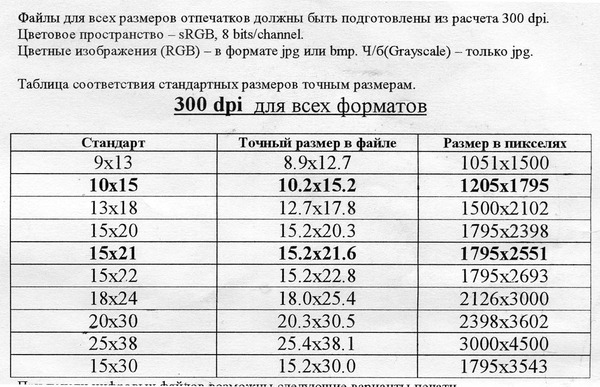 Проблема в том, что информация о цвете в этих новых пикселях является лишь «лучшим предположением» со стороны компьютера благодаря процессу интерполяции. Если изображение имеет разрешение 200 PPI или меньше, оно просто не должно попасть в печать.
Проблема в том, что информация о цвете в этих новых пикселях является лишь «лучшим предположением» со стороны компьютера благодаря процессу интерполяции. Если изображение имеет разрешение 200 PPI или меньше, оно просто не должно попасть в печать.
Обновлено Томом Грином.
Необходимое разрешение для печати — Korholding.ru
Как оценить качество изображения для печати и что такое разрешение?
Многие из вас, возможно, сталкивались с ситуацией, когда дергаешь понравившуюся картинку с какого-нибудь сайта, пытаешься распечатать хотя бы на А4, при этом
Либо когда вы просите в типографии растянуть картинку на А1 – вас предупреждают что получится, мягко говоря, шлак, если близко рассматривать, мотивируя это тем, что у вас “низкое разрешение” и “маленький размер”. Если вам не понятно о чем идет речь – читайте далее.
Что такое разрешение и как оно связано с размерами и качеством печати.
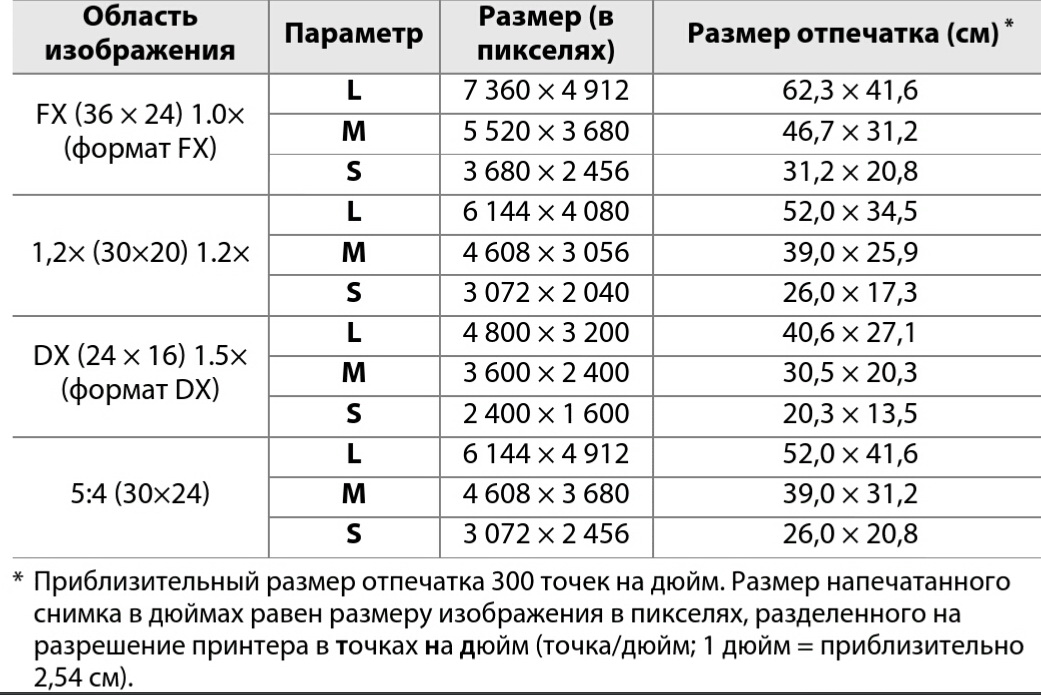
Разрешение (dpi – dots per inch) это количество точек цифрового изображения в границах определенной единицы площади (чаще всего дюйма). Скажем, разрешение монитора, обычно, 72 dpi – это означает что в каждом его дюйме 72 точки по горизонтали и 72 по вертикали.
Как правило разрешением пригодным для качественной печати считается 300 dpi – при этом размеры его должны быть 1:1, то есть на печати – как в файле. Это наиболее актуально для изображений небольшого формата, которые будут рассматриваться с близкого расстояния.
Для больших плакатов, растяжек баннеров, зачастую, бывает достаточно разрешения 100 – 40 dpi, ибо их рассматривают очень издалека. Готовить файлы для подобных вещей с разрешением 300 dpi бессмысленно и даже вредно, потому что файл картинки размером, скажем, 5 х 10 м и разрешением 300 dpi по весу получится просто гигантским, и вряд ли обычный компьютер или широкоформатный принтер его вообще смогут переварить.
Для того, чтобы оценить качество печати вам надо знать 3 вещи:
• размер печати
• разрешение, которое приемлемо для печати в вашем случае
• габариты изображения в пикселях
Например:
• Размер печати у вас А3
• Вы хотите качественную печать – чтобы рассматривать вблизи
• Размер вашей картинки 4200 х 2970 пикселей.
• Считаем, что нам нужно хорошее качество, а значит 300dpi
Берем один из размеров – 4200 делим на 300 и умножаем на 2,54 (кол-во сантиметров в дюйме) – получаем 4000/300*2,54 = 33 см. То же самое со вторым размером 2970/300*2,54 = 25 см. Это значит что максимальный размер на печати 33 х 25 см – если мы хотим разрешение 300 dpi. То есть чуть меньше А3.
Если посчитать наоборот – 4200 / 42 (кол-во требуемых сантиметров – длина А3)*2,54 = 254 dpi такое разрешение у нас фактически будет, если печать ровно А3.
Возможно небольшое видео на эту тему, поможет лучше, чем весь этот текст
Не в тему
Нашел у себя на чердаке
Сколько DPI достаточно для печати 10х15 с удовлетворительным качеством?
Сообщество –
Если ответить коротко — то 300 (как в большинстве лаб). Местами умеют печатать 400.
А по хорошему, вам надо разок найти, прочитать, и понять что такое DPI, что такое размер цифрового изображения, и как он соотноситься с размером изображения на бумаге али на экране.
Вы даже не представляете себе всю глубину безграмотности вашего вопроса.
Боюсь, я все-таки представляю «всю глубину»
Мне надо узнать минимальное DPI для печати 10х15. И все.
Если Вас смущает слово DPI, могу спросить — скока пикселов по сторонам изображения надо чтоб отпечаток 10х15 был «удовлетворительным».
Я рад, что «местами умеют печатать 400», но для «индекс-принта» 10х15 это, согласитесь, не нужно.
Боюсь, что не представляете
Вам нужно не DPI. Если хотите скока нужно пикселей, то для высокого качества — 300 DPI, которые пересчитываются в 10х15 следующим образом. 10х15 это 4х6 дюймов. Тогда в пиксели это будет 4х6х300х300=2млн160тыс пикселей. Это потому, что DPI — это «dot per inch» или точек на дюйм. А сколько минимально — зависит от сюжета и программы, которая будет растягивать. В принципе и 640 х 480 (307200 п) для 10 х 15 может хватить.
Необходимое разрешение снимков для печати
Цифровую фотографию можно перевести в «твердую форму» множеством способов.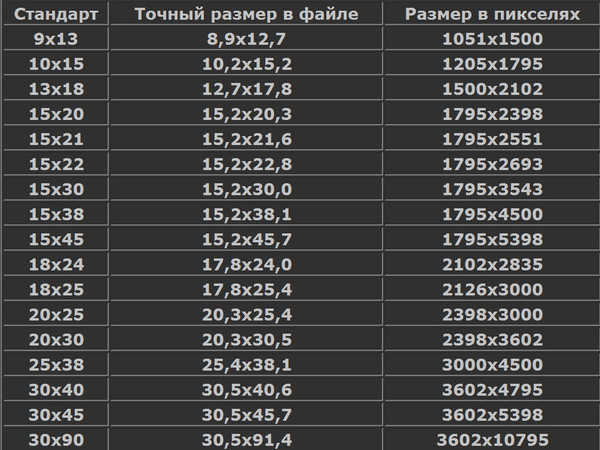 Относительно широко распространены печать на лазерном и сублимационном принтерах, однако первый вариант не обеспечивает точной цветопередачи, а второй недостаточно распространен. Кроме того, оба эти способа довольно дороги. Этих недостатков лишены два других варианта, которые в итоге и завоевали наибольшую популярность это струйная печать и печать в цифровой фотолаборатории.
Относительно широко распространены печать на лазерном и сублимационном принтерах, однако первый вариант не обеспечивает точной цветопередачи, а второй недостаточно распространен. Кроме того, оба эти способа довольно дороги. Этих недостатков лишены два других варианта, которые в итоге и завоевали наибольшую популярность это струйная печать и печать в цифровой фотолаборатории.
Опыт показывает, что при печати в фотолаборатории разрешение снимка должно составлять не менее 300 dpi (точек на дюйм). Исходя из этого нетрудно рассчитать необходимые значения разрешения фотокамеры, которые приведены ниже в таблице.
Таким образом, для печати фотографий «народного» формата 10 x 15 достаточно иметь двухмегапиксельную камеру, а четырехмегапиксельная обеспечивает печать на формате 15 x 20. Однако не стоит забывать о том, что не всегда снимок оказывается удачно скадрированным, и тогда возникает необходимость в «запасе» мегапикселов.
Разумеется, разрешение, не достигающее значения 300 dpi, не означает автоматически, что при печати ничего хорошего не получится.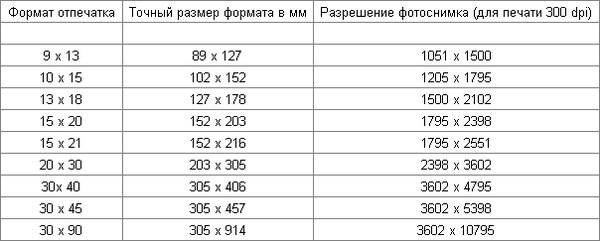 Например, 1,3-мегапиксельные снимки можно достаточно успешно печатать в формате 10 x 15 см, но на некоторых фотографиях недостаток разрешения будет заметен даже без внимательного разглядывания.
Например, 1,3-мегапиксельные снимки можно достаточно успешно печатать в формате 10 x 15 см, но на некоторых фотографиях недостаток разрешения будет заметен даже без внимательного разглядывания.
Со струйными фотопринтерами ситуация несколько иная. Благодаря удачным программным (на уровне драйверов) средствам оптимизации изображения значение необходимого разрешения меньше 300 dpi. На практике получается распечатывать на листе формата A4 (21 x 30 см) даже 2,5-мегапиксельные снимки, что соответствует разрешению 150 dpi. В целом владельцам струйных фотопринтеров также рекомендуется ориентироваться на приведенную таблицу, но при этом учитывать, что в случае необходимости у них есть примерно полуторакратный запас по линейному разрешению и примерно двухкратный по количеству мегапикселов. То есть для печати на лист A4 часто достаточно пяти- или даже четырехмегапиксельного снимка.
Познакомимся с некоторыми терминами, которые используются в мире цифровой фотографии.
Линейный размер фотографии – это ширина и высота напечатанной фотографии в миллиметрах. Линейный размер фотографии можно получить, измерив ее обычной линейкой. Например, линейный размер фотографии формата 9х13 – 89х127 мм.
Линейный размер фотографии можно получить, измерив ее обычной линейкой. Например, линейный размер фотографии формата 9х13 – 89х127 мм.
Пиксели – это точки, из которых состоит изображение. Как мозаика состоит из кусочков, так цифровая фотография состоит из пикселей. Чем больше пикселей, тем более мелкие детали можно разглядеть на изображении.
Размер в пикселях – это ширина и высота в пикселях цифрового изображения. Например цифровые фотоаппараты делают снимки стандартных размеров 640х480, 1600х1200 и т.д, а количество пикселей отображаемых на компьютерном мониторе — 800х600, 1024х768, 1280х1024.
Разрешение – это число, которое связывает между собой размер изображения в пикселях и линейные размеры отпечатка. Измеряется в количествах пикселей (точек) на дюйм (1 дюйм = 25,4 мм) — dpi (dots per inch). Рекомендуемое разрешение для печати высококачественных фотографий 300 dpi. Практика показывает, что минимально допустимое разрешение для печати фотографий – 150 dpi.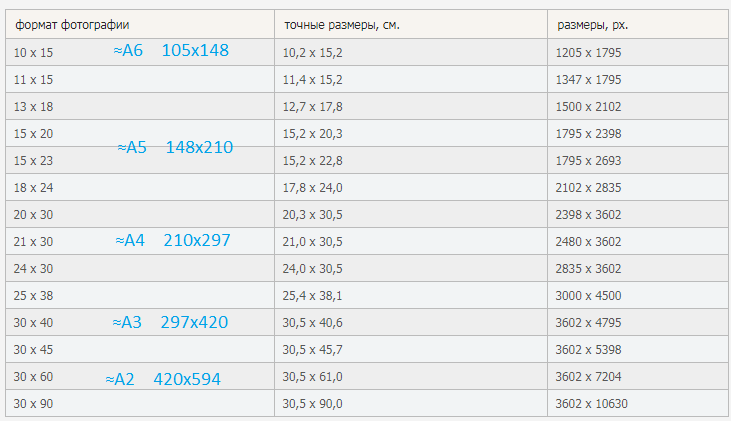
В большинстве случаев Вы печатаете фотографии стандартного формата 9х13, 10х15, 13х18, 15х20 и т.д. Каждому формату соответствуют строго определенные линейные размеры. Для каждого формата можно рассчитать рекомендуемые размеры исходного изображения в пикселях, для того чтобы полученный отпечаток имел разрешение 300 dpi и более.
Например, линейные размеры формата 9х13 – 89х127 мм. Умножим высоту фотографии (87 мм) на разрешение (300 dpi) и поделим на количество миллиметров в одном дюйме (25,4 мм), результатом будет количество пикселей исходного изображения по высоте
Аналогично для ширины
Таким образом, для любого изображения, размер которого больше чем 1027х1500 пикселей, при печати на формате 9х13 разрешение будет больше чем 300 dpi. На практике не редко бывает, что фотография с разрешением 150 dpi выглядит не хуже, чем точно такая же, но с разрешением 300 dpi, это зависит от того, что изображено на фотографии и с какого расстояния ее будут рассматривать.
При оформлении заказа через Интернет, система автоматически определяет, какие форматы рекомендуются для печати загруженной фотографии. Если Вы выбрали формат, отличающийся от рекомендуемых, то выдается соответствующее сообщение, при этом администрация не несет ответственности за низкое качество, напечатанной фотографии.
Таблица стандартных форматов и соответствующих линейных размеров.
Минимальное разрешение для формата А4 ?
Как создать сообщество?
Зависит от печатающего устройства и размеров «фотки» по горизонтали и вертикали, а также от того, хотите ли Вы получить наибольшее качество или «и так сойдёт» и чем будете доводить до печати, фотошопом, Хеликон-фильтром, Qimage, XNView, GenuineFractals или чем-то ещё?
Начальный файл в принципе может содержать и 2Мп и может оказаться достаточно, 5Мп — точно проблем не будет, а 15Мп уже можно рассматривать под микроскопом на А4.
Смртря на чём печатать. Разрешение зависит исключительно от устройства вывода (принтер, фотопринтер, офсетный станок) и расстояния с которого будет производится просмотр. В большинстве случаев необходимо минимум 300 точек на дюйм , иными словами для размера 20х30 ( а ни как не А4, которого в фотографии просто не существует, поскольку это полиграфический размер) необходим файл размером 2398х3602 точек
Разрешение зависит исключительно от устройства вывода (принтер, фотопринтер, офсетный станок) и расстояния с которого будет производится просмотр. В большинстве случаев необходимо минимум 300 точек на дюйм , иными словами для размера 20х30 ( а ни как не А4, которого в фотографии просто не существует, поскольку это полиграфический размер) необходим файл размером 2398х3602 точек
Ещё как существует, все фотобумаги для принтеров делают как раз в форматах А (А6, А5, А4, А3, А2, А1). Ещё есть всякие там «супер А3», которые имеют никак не метрические размеры и абсолютно не стыкуются с соотношением сторон кадра ни в мыльницах, ни в ЦЗ, ни в плёночных кадрах.
Кстати, и фотобумагу для мокрой печати выпускали не под размер кадра 24х36мм, то есть, 20х30см, а 24х30.
для эпсон головок A4 = 8.26 x 11.69″ (2976х4209) при
разрешении 360 dpi для высокой детализации и в два раза меньше при
разрешении 180 dpi для фото, где не требуется детализация
При чём тут принтер.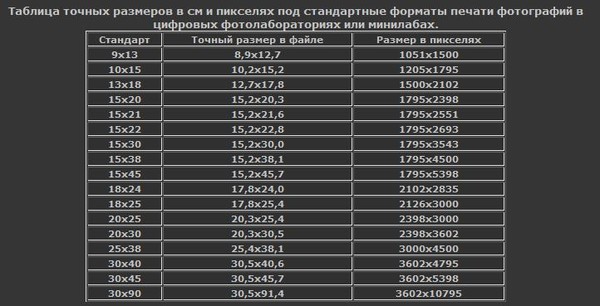 Стандарты размеров появились за много лет до появления принтеров. А по поводу 24х36, то это тот-же 20х30, пропорции сторон те-же
Стандарты размеров появились за много лет до появления принтеров. А по поводу 24х36, то это тот-же 20х30, пропорции сторон те-же
Я в курсе.
Однако, речь шла про фотобумагу форматом 24х30. Меня всё время удивляло, что форматы фотобумаг в прошлом никак не хотели совпадать с форматом кадра 24х36: 9х12, 9х14, 13х18, 18х24, 24х30, 30х40 — ни одного совпадения!
А фотопринтеры просто тупо переняли стандарты офисно — чертёжной бумаги от печатных машинок и настоящих плоттеров, которые чертили, а не печатали.
На самом деле соотношение сторон, воспринимаемое человеком как эстетически правильное, имеет много вариантов, но ни одно из них не совпадает с принятыми стандартами, кроме соотношения 3/2!
Принятыми кем и где?
Например, классическая фотобумага выпускается в том числе форматами 24х30, 30х40 и 50х60. И что, это похоже на соотношение 3:2?
Та и я про то же, принято 24х30 со времён форматных камер такого размера. И насколько много таких камер сейчас по сравнению с остальными, печатающими на таком формате? А 50х60 к какому формату камер отнести? Ни квадрат, ни 3/4, ни то, ни сё.
Какое разрешение нужно для печати на A5? (Тема закрыта)
Как вступить в сообщество?
Чтобы вступить в уже существующее сообщество, нужно зайти в это сообщество и нажать кнопку «Вступить в сообщество».
Вступление в сообщество происходит автоматически без одобрения кандидатуры вступающего другими членами сообщества.
Надо сделать копию документа, и переслать её далеко-далеко по электронной почте. Сканера рядом нет, есть фотоаппарат. Какое разрешение и качество нужно для того, чтобы разборчиво распечатать документ на A3? (то есть чуть больше натуральной величины)
(исправлено)
ЁПРСТ! A5 я имел в виду! Половинку A4.
ну, чтобы хорошо читалось, 200 дпи хватит. то есть 2400х3200. цыфрозеркало примерно так и покажет, но врядли оптика сможет изобразить детали в один пиксель по всему полю. наверное несколько кадров придется делать.
Что спрашивать ? Пробуйте, быстрее сами увидите, что получается.
А чё, проблема снять с максимальным разрешением и переслать? Лучше не сделаете при заданных условиях.
Снять с макс. разрешением не проблема. переслать тоже. Проблема скачать на том конце 10 мегов. Поэтому интересует необходимый минимум.
Блин. Мне эти детали в один пиксель нафиг не нужны. Мне нужно, чтобы хорошо читались буквы в документе.
Ключевое слово здесь «далеко-далеко»! Вам необходимо иметь запас качества (разрешения). С увеличением расстояния пересылки качество документа падает.
Ладно, отвлеклись, посмеялись. Так Вам текстовый документ переслать? Формат А5? . Так, какие там 10 Мб? Фотографии с 3-хмегпиксельного аппарата за глаза хватит, при чём на максимальной компрессии (так как текст). А это по размеру файла где-то в районе 0,5Мб! Сохраните в ФШ с ограничением по цветам (допустим, 256 градаций серого) — размер ещё уменьшится.
Ключевое слово здесь «далеко-далеко»! Вам необходимо иметь запас качества (разрешения). С увеличением расстояния пересылки качество документа падает. 😀 😀 😀
Ладно, отвлеклись, посмеялись. Так Вам текстовый документ переслать? Формат А5? 😯 . Так, какие там 10 Мб? Фотографии с 3-хмегпиксельного аппарата за глаза хватит, при чём на максимальной компрессии (так как текст). А это по размеру файла где-то в районе 0,5Мб! Сохраните в ФШ с ограничением по цветам (допустим, 256 градаций серого) — размер ещё уменьшится.
Так, какие там 10 Мб? Фотографии с 3-хмегпиксельного аппарата за глаза хватит, при чём на максимальной компрессии (так как текст). А это по размеру файла где-то в районе 0,5Мб! Сохраните в ФШ с ограничением по цветам (допустим, 256 градаций серого) — размер ещё уменьшится.
10 Мб оттуда, что три полноразмерные фотографии как раз на 10 Мб потянули 🙂
sergbrezhnevSergey Brezhnev
Сегодня расставим точки над «i» и разберемся в этом очень хитром вопросе.
Часто встречающиеся вопросы на эту тему: меньше или больше dpi? Чем больше – тем лучше качество фотографии? И как это связано с размером самой фотографии?
Все чаще и чаще встречается заблуждение о «качестве» снимков и требуемых 300dpi.
Для начала определим, что такое dpi… Dpi – это параметр, указывающий на разрешение изображения на дюйм при его печати. И тут внимательный читатель задумается. Да-да, именно при печати. И пока вы не печатаете изображение, а просто смотрите на мониторе, обрабатываете в фотошопе – dpi вообще не имеет никакого значения.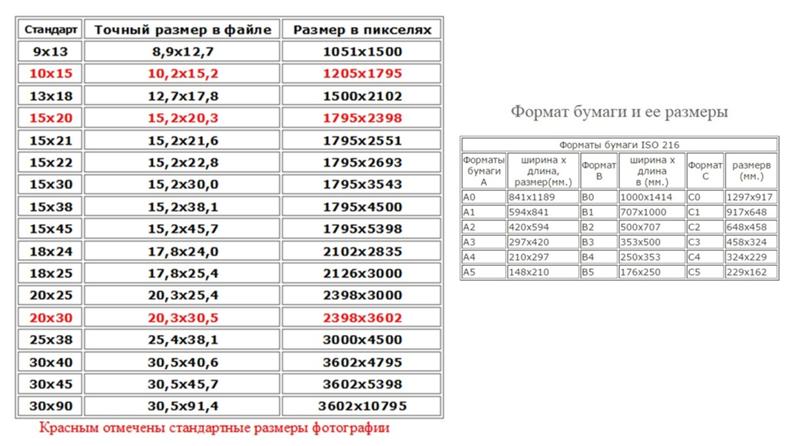 Оно не влияет ни на качество, ни на то, какого размера вы будете распечатывать фотографию (10*15 или А4) и вообще ни на что не влияет. Единственный важный параметр пока у вас фото в цифровом виде – это размер в пикселях. И всё! Такова суровая реальность.
Оно не влияет ни на качество, ни на то, какого размера вы будете распечатывать фотографию (10*15 или А4) и вообще ни на что не влияет. Единственный важный параметр пока у вас фото в цифровом виде – это размер в пикселях. И всё! Такова суровая реальность.
Давайте разберемся по порядку:
1. Что если меньше или больше 300?
Да можно сколько угодно. Пока не печатаете, то никакой разницы, хоть 1dpi, хоть 1000dpi.
2. А как же качество? Ведь при 300 все хорошо будет, так везде в интернетах пишут и вообще это у всех на слуху. Значит, что если значение меньше, то качество хуже?
Как я уже написал выше – качество никак не связано с параметром dpi. Точка. Смиритесь с этим.
3. Ну а если я собираюсь напечатать фотографию? Тогда этот параметр уже важен и тут чем больше – тем лучше?
Не совсем. Этот параметр указывает, сколько точек (читай: пикселей) будет напечатано на дюйм изображения. При этом значение dpi можно поставить любое. Например, есть фото размером 4000*6000 пикселей. При 300dpi его можно напечатать размером 34 см * 51 см (округлил десятые). Но при этом можно напечатать и с другим значением dpi. При 150dpi – это будет 67,7 см * 101,6 см.
При 300dpi его можно напечатать размером 34 см * 51 см (округлил десятые). Но при этом можно напечатать и с другим значением dpi. При 150dpi – это будет 67,7 см * 101,6 см.
4. А какое значение тогда ставить?
Это уже зависит от того, куда идет печать. Если в глянцевый журнал, то 300dpi вполне подходит. Для дома в семейный альбом – 100-300dpi (примерно). А для для огромного билборда вообще хватит 20-70dpi.
Но повторюсь еще раз – размер в пикселях важнее, если речь идет о качестве! Представьте, что у вас на компьютере есть 2 фото: Одно размером 600*800 пикселей с 600dpi. И второе 2000*3000 пикселей с 70dpi. Какое из них можно напечатать больше и качественней? Казалось бы, первый, у него целых 600dpi — круто, значит его! Но нет, физический размер в пикселях больше у второго файла, не смотря на жалкие 70dpi. Сам параметр dpi, пока он в цифровом файле, ничего не значит. При печати этих двух файлов уже можно выбрать требуемое значение dpi. Мы его усредним до адекватного значения 250 (тут можно было любую цифру взять) и получим физический отпечаток первого файла 6,1 см * 8,1 см, а второй 20,3 см * 30,5 см.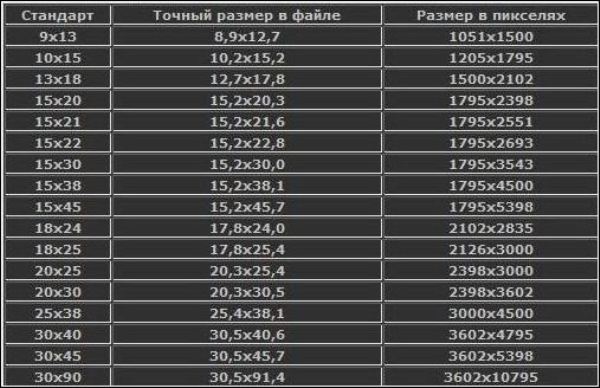 Как видите, у кого размер в пикселях больше – у того физический размер при печати больше.
Как видите, у кого размер в пикселях больше – у того физический размер при печати больше.
5. Откуда тогда 300dpi и почему его почти везде требуют?
Я не знаю, откуда взялась цифра именно 300, но при таком значении типография или фотолаба вам как бы гарантирует отличное качество печати (с учетом, что и размер в пикселях соответствует). По сути, это усредненная цифра, которая может варьироваться в зависимости от ваших задач при печати.
На этом фото открыты 2 фотографии в фотошопе. У фотографии слева 900dpi. У фото справа 1 dpi. Как видите, физически они выглядят абсолютно одинаково.
Если вдруг вам попался человек, который называет себя профессионалом и требует от вас какие-то нелепые 300 dpi, сам не понимая, что они значат – это неуч с которым не стоит работать. Не может человек быть профессионалом, если ему нужны какие-то параметры, в которых он сам ничего не понимает. Лучше отказаться от услуг такого человека. Будь-то ретушер, фотограф, иллюстратор или еще кто-либо.
А теперь немного лирики. Я уже давно собирался написать эту статью, но все откладывал. А последнее время всё чаще и чаще объясняю людям, что dpi при цифровом виде фотографии ничего не значит. Накипело.
Из реальных случаев:
1 – Пишет мне заказчик. Изначально был скан фотографии. А на выходе нужно, цитирую: «Нужно качество около 600dpi, т.е. цифровое фото, а не редактированнный скан..».
2 – В одном паблике ретушеров зашел разговор о том, сколько выставлять dpi при ретуши… И вот цитата одного ретушера: «Меня как-то хотели заставить переделывать, потому что стояло 240.».
3 – Нам нужна фотосессия, 10 фото на выходе с 300dpi.
Я надеюсь, вы тоже оценили абсурдность этих случаев. и это только за последнюю неделю.
Смотрите так же:
- Правила омаха покера Правила покера Добро пожаловать в раздел правил игры в покер, где вы сможете получить максимум полезной информации о таких играх, как Техасский холдем, Пот-лимит Омаха, Семикарточный стад, Открытый китайский покер, а также более редкие версии игры, как Разз, […]
- Закон сарбейнса оксли 404 Закон сарбейнса оксли 404 После ряда корпоративных скандалов в США, связанных с нарушениями в управлении корпорациями и составлении финансовой отчетности в компаниях Enron, Tyco International, Adelphia, Peregrine Systems и World-Com, которые привели к […]
- Законы харди вайнберга презентация Популяционная генетика
Естественный отбор как механизм адаптивной эволюции был предложен А.
 Уоллесом и Ч. Дарвином на основе анализа популяций, показавшего, что
1) особям в популяции свойственна фенотипическая изменчивость,
2) различия связанные с этой […]
Уоллесом и Ч. Дарвином на основе анализа популяций, показавшего, что
1) особям в популяции свойственна фенотипическая изменчивость,
2) различия связанные с этой […] - Экспертиза ярославль ооо Профессиональная строительная экспертиза Важную роль в строительной отрасли играет гарантия безопасности зданий и сооружений, в том числе процессы проектирования (включая изыскания). Поэтому важным этапом в жизненном цикле строительства является независимая […]
- Как обратиться к приставам по алиментам Как обратиться к судебным приставам? Как правильно обратиться к судебным приставам? В первую очередь вам нужно узнать, где именно находится то подразделение, которое вам необходимо. Есть специализированные интернет ресурсы, где вы сможете найти нужные вам […]
- Судебные иски на газпром «Газпром» прокомментировал решение суда в Лондоне по иску «Нафтогаза» Действия «Нафтогаза» по активам «Газпрома» в Англии противоречат приказу шведского апелляционного суда, заявили в российской компании, комментируя сообщения о заморозке […]
- Заявление на отказ от адвоката образец Ходатайство о замене адвоката в соответствии со ст
Ходатайство о замене адвоката в соответствии со ст.
 50, 52 УПК РФ
Как показывает существующая практика по уголовным делам, замена участвующего в уголовном деле адвоката является одной из наиболее часто […]
50, 52 УПК РФ
Как показывает существующая практика по уголовным делам, замена участвующего в уголовном деле адвоката является одной из наиболее часто […] - Гильерме гражданство рф Гильерме гражданство рф РИО-ДЕ-ЖАНЕЙРО, 8 июля. /Корр. ТАСС Дарья Юрьева/. Российские соотечественники, проживающие в Рио-де-Жанейро, собрались в субботу в одном из баров этого города, чтобы посмотреть матч с участием сборной РФ по футболу. Как убедилась […]
Про фото | Глянцевый журнал о жизни в Москве во всех проявлениях. ВРЕМЯ БОЛЬШОГО ГОРОДА
Прежде чем перейти к основным требованиям, которые упростят жизнь фотографам, редакторам и PR-менеджеров, мы хотим познакомить вас с терминами, которые придется понять и запомнить, из чего складывается наше главное требование – 300 DPI.
Термины из мира цифровой фотографии.
Линейный размер фотографии – это фактическая ширина и высота напечатанной фотографии в миллиметрах. Например, линейный размер фотографии формата 9х13 – 89х127 мм.
Например, линейный размер фотографии формата 9х13 – 89х127 мм.
Пиксели – это точки, с помощью которых ваше изображение будет нарисовано на бумаге. Цифровая фотография состоит, словно мозайка, из пикселей. Чем больше пикселей – тем более мелкие детали можно разглядеть на фотографии.
Размер в пикселях – это высота и ширина в пикселях цифрового изображения. Цифровые зеркальные фотоаппараты делают снимки стандартных размеров, например, 4752 × 3168, а количество пикселей на мониторе может быть 1280х1024.
Разрешение – это число, связывающее между собой размер в пикселях с линейным размер напечатанной фото. Оно измеряется в количествах пикселей (точек) на дюйм (1 дюйм = 25,4 мм), или сокращенно dpi (dots per inch). Рекомендуемое полиграфией разрешение для печати высококачественных фотографий 300 dpi. Практика показывает, что минимально допустимое разрешение для печати фотографий в глянцевый журнал – 150 dpi.
Для каждого формата можно рассчитать рекомендуемые размеры исходного изображения в пикселях, для того чтобы полученный отпечаток имел разрешение 300 dpi и более.
Если ваше фото не соответствует данным требованиям, то мы не гарантируем качественную отпечатку. При просмотре на мониторе, разницу между 72 dpi и 300 dpi вы не увидите, однако при печати вас может ожидать сюрприз в виде точечек на вашем фото. Если на фото видны пиксели – значит присланное фото было некачественным и претензии можно предъявлять только себе, за то что недоглядели.
Разница на печати фото с разрешением 72, 150 и 300 dpiПоскольку не все из вас, кто отвечает за публикации, тесно связаны с искусством фотографии, то расскажем вам несколько признаков, по которым можно быстро определить, что вы отправляете фотографию не в высоком разрешении, а в стандартном, подходящим только для сайтов.
- Первый признак – размер фото в пикселях. Вам нужно открыть свойства файла и узнать размер.
 У вас указано 600х800. Оно уже не подходит. Фото, сфотканное фотокамерой, и правильно обработанное фотографом, будет иметь 4хзначное число в значениях ширины и высоты, потому что даже в телефонах сегодня мало кто снимает в разрешении 600х800.
У вас указано 600х800. Оно уже не подходит. Фото, сфотканное фотокамерой, и правильно обработанное фотографом, будет иметь 4хзначное число в значениях ширины и высоты, потому что даже в телефонах сегодня мало кто снимает в разрешении 600х800. - Второй признак – вес фотографии. Фото в высоком разрешении не может весить пару десятков килобайт. А в высококачественной ретуши он должен привышать 3 мб.
- Третий признак – формат tiff, скорее всего присланный в виде ссылки на облако или в архиве, потому что он много весит. Профессиональные фотографы соблюдают технические требования к макетам и сразу подготавливают фото на верстку, экономя время дизайнера, то есть фотоизображения в режиме CMYK и tiff для максимально точного отображения в печатной версии.
Рекомендуемая таблица размеров фото в пикселях для печати (300 dpi)
10×15 | 1205×1795 |
15×21 | 1795×2551 |
20×30 | 2398×3602 |
Мы рекомендуем сразу смотреть на последнюю строчку, поскольку журнал имеет формат А4, и намного легче уменьшить размер, если нужно, чем увеличить его.
Если вы обнаружили, что все же у вас фото в разрешении 72 DPI, и хотите увеличить разрешение в Фотошопе – эта хитрость не всегда сработает, особенно в случае сложных цветов и полутонов. На бумаге из такой увеличенной фотографии может получится ненужная размытость, и также будет видно, что она увеличена. Не экспериментируйте, не тратьте время напрасно, мы всегда можем провести фотосессию для вас, даже экспресс-формата, даже у вас в офисе. Качество – превыше всего.
Итак, если говорить совсем легко, фото, которое вы отправляете на верстку, должно быть не меньше 2000 МП в ширину и весить не меньше 2-3 мб.
Форматы и размеры фото для печати. Сравнение фотоформатов с А4. Какие бывают размеры фотографий для печати
Форматы и размеры фото для печати.
Сравнение фотоформатов с А4.
Какие бывают размеры фотографий для печати
—
В XX веке у фотографов не возникало вопросов о формате создаваемого снимка.
Тогда можно было проявить фотографию любого размера.
Сейчас же существует несколько форматов, которые пользуются наибольшей популярностью.
Объясняется это распространенностью типовых фотоальбомов, в них снимки нестандартного формата смотрятся не очень привлекательно.
Какие есть размеры фотографий в цифровом формате?
Обычный снимок, распечатанный на фотобумаге, имеет только физические размеры.
У цифрового фото разных свойств гораздо больше.
Теоретически распечатать можно практически любое изображение. Но если этот процесс происходит при плотности пикселей менее 300 dpi, то на распечатанной фотографии отобразятся некоторые артефакты.
Поэтому существуют некоторые ограничения, о которых речь пойдет ниже.
Размеры фотографий в пикселях:
Самым важным параметром является размер (разрешение) цифрового изображения.
Компьютерные программы отображают размеры фотографий в пикселях.
Для печати стандартного фото необходимо разрешение не менее 1795 x 1205 пикселей. Снимок такого размера сейчас позволяет получить любая цифровая фотокамера.
Даже в мобильных телефонах уже очень редко встречаются камеры, не умеющие сохранять фото в таком разрешении.
Размеры фотографий в см (сантиметрах):
Стандартным форматом называется тот, который имеет физические размеры 10 x 15 см.
Для печати памятных снимков обычно выбирается более крупный формат.
В число стандартных размеров фотографий также входят форматы 15 x 20 см, 20 x 30 см и 30 x 45 см.
Для распечатки таких снимков потребуются изображения большого разрешения. Обычно для съемки в этом случае используют компактную, системную или зеркальную фотокамеру.
Соотношение сторон
Не менее важным параметром является соотношение сторон.
Это свойство показывает, насколько одна сторона длиннее другой. Стандартом считается соотношение сторон 3:2.
Такой же параметр имеет и большинство матриц, установленных в современных фотоаппаратах.
Иногда в меню камеры предоставляются другие соотношения. При их выборе происходит банальная обрезка краев изображения. Разрешение при этом снижается до того или иного значения.
При их выборе происходит банальная обрезка краев изображения. Разрешение при этом снижается до того или иного значения.
Нередко фотографы выбирают соотношение сторон 16:9. Оно называется широкоформатным.
Сейчас такой же параметр имеют многие мониторы и телевизоры. На них подобные снимки отображаются во весь экран.
Но и размеры фотографий для печати при этом меняются. Ширина распечатываемого снимка должна быть увеличена. При выборе стандартного формата отпечатка придется обрезать достаточно приличную часть изображения.
Фотобумага
Появление новых стандартов диктуют производители фотобумаги. Ни одна фотолаборатория не будет бесплатно распечатывать снимок необычного размера, так как для этого потребуется резка готовой фотографии. А это уже относится к дополнительным услугам.
Размеры маленьких фотографий:
О нескольких популярных форматах было сказано выше.
А в следующей таблице вы найдете более точную информацию о том, какие есть размеры фотографий.
Но и это ещё не самый полный список. В последнее время люди регулярно печатают снимки на фотолистах формата A4. Для таких фотографий уже достаточно давно выпускаются соответствующие рамки. Также их изготовление можно заказать в багетных мастерских.
Миниатюрные снимки сейчас распечатываются крайне редко. Размер маленькой фотографии может составлять 9 x 13 см.
Если требуется снимок в бумажник, то придется распечатывать его самостоятельно на принтере или делать в фотосалоне нестандартный заказ.
Для размеров фотографий см не всегда используется в качестве основной единицы измерения. Фотографии для документов (водительского удостоверения, паспорта и прочих) измеряются в миллиметрах, так как в этом случае важная большая точность.
Широкоформатная печать: размеры фотографий:
С недавних пор большую популярность завоевала широкоформатная печать. Т
ак называется услуга распечатки изображений крупных размеров с соотношением сторон 3:2 или любым другим. Обычно такая услуга требуется для печати баннеров с векторной графикой в рекламных или поздравительных целях.
Обычно такая услуга требуется для печати баннеров с векторной графикой в рекламных или поздравительных целях.
Примечание. Оборудование фирмы ZBE (USA), которое есть на нашем сайте (См. — https://fotoeq.pro/g567570-professionalnoe-fotooborudovanie-kompanii) даёт возможность фотографу печатать фотополотна или фотопанорамы шириной до 127 см при длине, ограниченной только длиной рулона фотоматериала (бумага или плёнка).
Фирма Durst (Italy) { например — https://fotoeq.pro/p53101537-sredneformatnyj-fotoprinter-durst.html } также выпускает широкоформатные фотопринтеры с шириной печати до 76 см.
Размеры фотографий редко позволяют печатать их в таких крупных форматах.
Из приведенной выше таблицы вы видите, что для получения высококачественного оттиска в формате 40 x 60 см потребуется кадр с разрешением 4000 x 6000 пикселей. Такую фотографию способны предоставить лишь камеры с 24-мегапиксельной матрицей.
Заключение
Приведенные выше таблицы желательно всегда иметь под рукой. С их помощью можно быстро выяснить, до каких значений можно снижать размер фотографии в случае такой необходимости.
С их помощью можно быстро выяснить, до каких значений можно снижать размер фотографии в случае такой необходимости.
Темы материала
Пока вы листаете фотографии из своего отпуска на экране компьютера, вы даже не задумываетесь о том, в каком формате они выполнены. Однако, если вы решите отдать их в печать, вам будет нужно выбрать размеры будущего фото, то есть адаптировать свои снимки к стандартным размерам фото-бумаги.
В следующей статье на эту тему мы расскажем вам, как правильно это сделать и определить размер фотографий или картинок для печати.
Размер, разрешение и качество печати
Размер имеет значение?
В сфере печати, размер (разрешение) — один из главных критериев. Если макет на экране компьютера имеет размер в сантиметрах, то готовый экземпляр может быть в десятки раз больше! Такой перепад образца и конечного результата приводит к снижению качества картинки. Причем, иногда, из-за несоответствия показателей, конечный вариант может быть совершенно непригоден. Во избежание таких ситуаций и следует выполнять требования по размерам, предъявляемые макетам.
Во избежание таких ситуаций и следует выполнять требования по размерам, предъявляемые макетам.
Если для создания макета используются готовые изображения или их части, стоит внимательно относится к показателям разрешения. Оно должно быть более 300 dpi. Причем, чтобы не возникло казусов, стоит обращать внимание на все элементы макета. Например, макет, состоящий из двух совмещенных картинок с разным расширением, в печатном широкоформатном виде будет выглядеть весьма печально. Скорее всего, одно из изображений будет мутным и в кубиках, а более качественное идеально ровным. Хотя, использование такого материала вряд ли будут возможным.
Если есть сомнения по поводу величины pdi, используемой профессионалами, обратитесь к привычным пикселям. Отталкиваться стоит от количества мегапикселей и сопоставлять их с оттиском в сантиметрах.
- 1 Мп — 10*7 см;
- 2 Мп — 14*10 см;
- 3 Мп — 17*13 см;
- 4 Мп — 20*15 см, приблизительно, размер формата А5;
- 6 Мп — 28*21 см;
- 9 Мп — 29*22 см, приблизительно, размер формата А4;
- 17,5 Мп — 42*30 см, приблизительно, размер формата А3;
- 34,5 Мп — 59*42 см, приблизительно, размер формата А2.

Соответственно, для качественной цветной печати формата a4, необходимо разрешение не менее 9 Мп.
Качество изображения макета.
При предоставлении макета для печати, стоит учитывать, что он может быть в форматах: tff, cdr, ai, psd, eps, pdf, ipeg, png. Однако, вне зависимости от типа файла и формата, следует учитывать и качество исходного изображения. Например, файлы в формате jpg, при создании, позволяют выбирать размеры макета в байтах и качество картинок. Чем выше Вы выбираемое сжатие, тем хуже будет печатный вариант макета. А вот размер файла в этом случае будет меньше. Однако, для широкоформатной печати не стоит злоупотреблять сжатием, иначе картинка будет настолько некачественной, что использовать ее будет просто невозможно.
Если при создании макета Вы используете картинки из сети, стоит учесть, что разрешение там на 4,16 меньше, нежели требуется для печати в типографии. Поэтому, шансы на то, что перенесенная из Интернета на типографскую печать картинка, будет качественно выглядеть, ничтожно малы.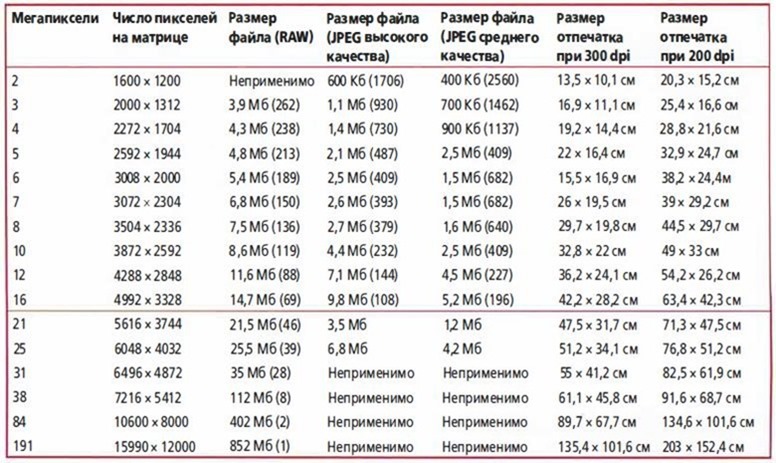 То же самое можно сказать и об отсканированных картинках. В данном случае, даже при хорошем разрешении исходного изображения, шаг точек краски сканера и исходной картинки не будет совпадать.
То же самое можно сказать и об отсканированных картинках. В данном случае, даже при хорошем разрешении исходного изображения, шаг точек краски сканера и исходной картинки не будет совпадать.
Где найти изображения требуемого качества?
Действительно, если Вы собрались заказать в типографии, например, печать на пенокартоне, с нанесением определенной картинки, но она низкого качества, как быть? Лучшим вариантом станет помощь дизайнера. Благодаря их кропотливому труду и ручной дорисовке неудачных объектов, макет примет достойный вид. Конечно же, за такую работу придется заплатить, но в обмен Вы получите настоящий качественный материал.
Другим вариантом станет покупка изображений в фотобанке. Как правило, там есть картинки с самым разным качеством, разрешением и другими характеристиками. Найти такие изображения бесплатно можно и на просторах всемирной паутины, но это может занять немало времени.
В нашей компании разрешение и качество изображения контролируются дизайнерами особенно тщательно. Благодаря такой работе, печатный вариант всегда выглядит достойно. Макеты, созданные в нашей компании опытными мастерами, всегда оправдывают лучшие ожидания клиентов, как в электронном, так и в готовом виде.
Благодаря такой работе, печатный вариант всегда выглядит достойно. Макеты, созданные в нашей компании опытными мастерами, всегда оправдывают лучшие ожидания клиентов, как в электронном, так и в готовом виде.
Смотреть все статьи
Технические требования к файлам для печати
РАЗРЕШЕНИЯ ПЕЧАТИ:
360 dpi — Разрешение сольвентной печати, рассчитанное на большие форматы и обзор с расстояния 3-5 метров и более, обычно используется для улицы.
720 dpi – Разрешение интерьерной (эко-сольвентной) печати применяется для использования в помещении и на улице, когда нужно хорошее качество печати, рассчитанное на обзор с расстояния 1-2 метра и более.
1440 dpi – Самое высокое разрешение интерьерной (эко-сольвентной) печати применяется для использования в помещении, рассчитанное на обзор с расстояния ближе 1 метра.
ИСПОЛЬЗУЕМЫЕ МАТЕРИАЛЫ:
Баннерная ткань – сплошное виниловое (ПВХ) полотно, армированное полиэстеровыми нитями, внешне напоминающее брезент.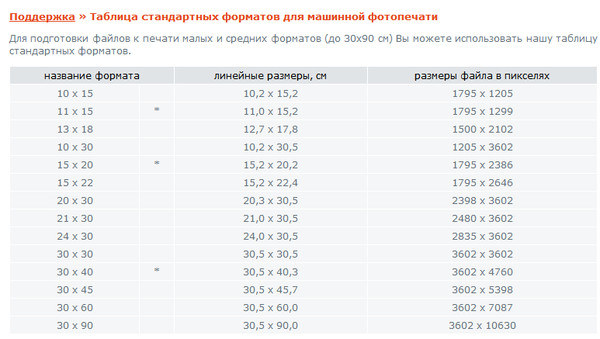 Есть два основных вида баннерной ткани по способу производства: литая и ламинированная.
Есть два основных вида баннерной ткани по способу производства: литая и ламинированная.
Литая баннерная ткань — самый распространенный и недорогой материал для фотополотен мобильных стендов, подходящий для большинства задач и с хорошим соотношением цена-качество. При его использовании возможно появление небольших складок и заворачивание краев полотна, особенно на больших размерах.
Ламинированная баннерная ткань, менее прочная, чем литая, обычно используется для внутреннего оформления или для разовых акций вне помещений.
Баннерная ткань Frontlit (плотность от 300 до 510 г/кв.м) — считается универсальной баннерной тканью, это непрозрачный материал белого цвета. Изображение на такой ткани печатается только с одной стороны. Подходит для печати растяжек, баннеров, биллбордов, брандмауэров, рекламных щитов, мобильных конструкций и постеров.
Баннер Frontlit 300 г/м ламинированный — тонкий ламинированный полуматовый материал, рассчитан на краткосрочную эксплуатации до 1 месяца. В основном, используется внутри помещений, а также подходит для печати небольших временных уличных баннеров без люверсов и склейки.
В основном, используется внутри помещений, а также подходит для печати небольших временных уличных баннеров без люверсов и склейки.
Баннер Frontlit 440 г/м ламинированный — средний ламинированный полуматовый материал, рассчитан на срок эксплуатации до 6 месяцев. В основном, используется внутри помещений, а также подходит для печати уличных баннеров до 50 м2 без склейки.
Баннер Frontlit 500 г/м ламинированный усиленный — прочный ламинированный матовый материал, рассчитан на срок эксплуатации 1-2 года. Подходит как для использования внутри помещений, так и для уличных банеров до 150 м2.
Баннер Frontlit 510 г/м литой — прочный литой матовый материал, рассчитан на длительный срок эксплуатации 2-3 года. Подходит как для использования внутри помещений, так и для печати больших форматов со склейкой для улицы (брендмауэеры, суперсайты).
Баннерная ткань Backlit (плотность 510 г/кв. м) — транслюцентный материал с высоким уровнем светорассеивания и светопропускания, который имеет прозрачность до 40%. Используется для баннеров с подсветкой с обратной стороны (световые короба, лайт-боксы, световые панели), что обеспечивает равномерную засветку и насыщенную цветопередачу.
м) — транслюцентный материал с высоким уровнем светорассеивания и светопропускания, который имеет прозрачность до 40%. Используется для баннеров с подсветкой с обратной стороны (световые короба, лайт-боксы, световые панели), что обеспечивает равномерную засветку и насыщенную цветопередачу.
Баннерная ткань BlackBack (плотность 510 г/кв.м) — материал с высокой светонепроницаемостью, благодаря покрытию черного цвета на обратной стороне баннера. Применяется в случаях, когда необходимо исключить подсветку с обратной стороны и позволяет создать ровный непрозрачный фон при размещении на не сплошных конструкциях.
Полипропилен — наиболее подходящий специальный материал для мобильных стендов с серой оборотной стороной, что предотвращает просвечивание изображения при подсветке с тыльной стороны. По сравнению с баннерной тканью имеет более ровную поверхность и меньшее заворачивание краев полотна, а также более насыщенные цвета печати.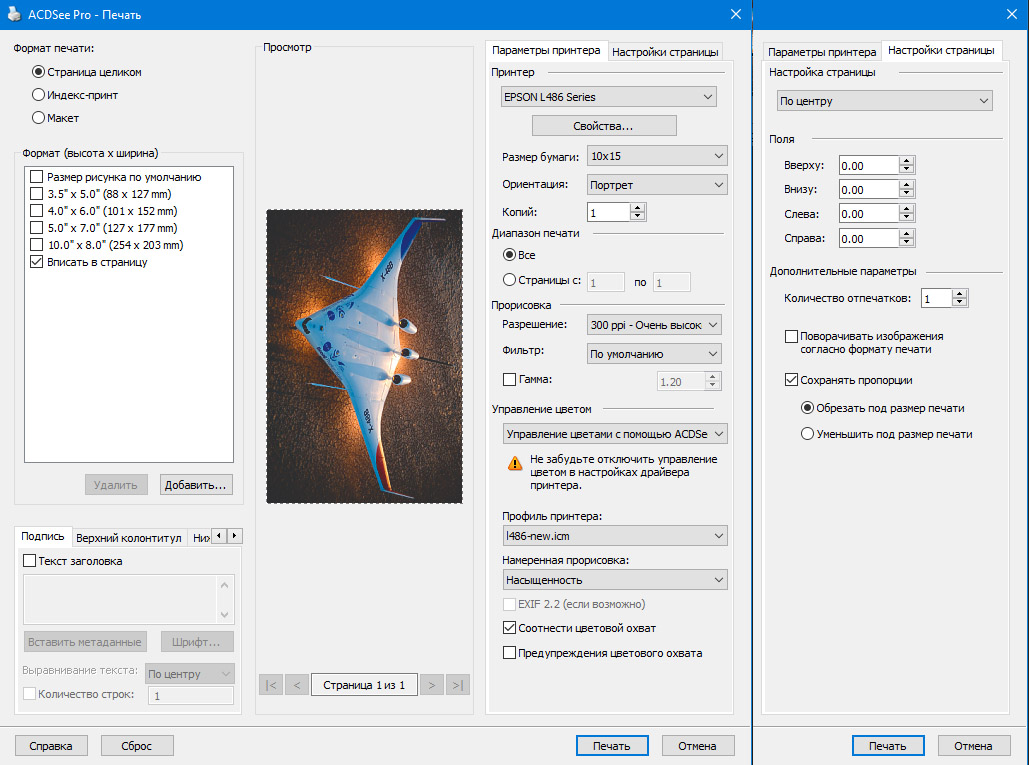
Баннерная ткань – сплошное виниловое (ПВХ) полотно, армированное полиэстеровыми нитями, внешне напоминающее брезент. Есть два основных вида баннерной ткани по способу производства: литая и ламинированная.
Литая баннерная ткань более прочная и долговечная, обычно применяется для печати больших полотен для улицы и длительного использования, в том числе внутри помещений.
Ламинированная баннерная ткань, менее прочная, чем литая, обычно используется для внутреннего оформления или для разовых акций вне помещений.
Баннерная ткань Frontlit (плотность от 300 до 510 г/кв.м) — считается универсальной баннерной тканью, это непрозрачный материал белого цвета. Изображение на такой ткани печатается только с одной стороны. Подходит для печати растяжек, баннеров, биллбордов, брандмауэров, рекламных щитов, мобильных конструкций и постеров.
Баннер Frontlit 300 г/м ламинированный — тонкий ламинированный полуматовый материал, рассчитан на краткосрочную эксплуатации до 1 месяца.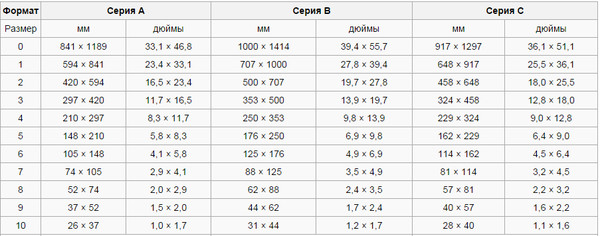 В основном, используется внутри помещений, а также подходит для печати небольших временных уличных баннеров без люверсов и склейки.
В основном, используется внутри помещений, а также подходит для печати небольших временных уличных баннеров без люверсов и склейки.
Баннер Frontlit 440 г/м ламинированный — средний ламинированный полуматовый материал, рассчитан на срок эксплуатации до 6 месяцев. В основном, используется внутри помещений, а также подходит для печати уличных баннеров до 50 м2 без склейки.
Баннер Frontlit 500 г/м ламинированный усиленный — прочный ламинированный матовый материал, рассчитан на срок эксплуатации 1-2 года. Подходит как для использования внутри помещений, так и для уличных банеров до 150 м2.
Баннер Frontlit 510 г/м литой — прочный литой матовый материал, рассчитан на длительный срок эксплуатации 2-3 года. Подходит как для использования внутри помещений, так и для печати больших форматов со склейкой для улицы (брендмауэеры, суперсайты).
Баннерная ткань Backlit (плотность 510 г/кв. м) — транслюцентный материал с высоким уровнем светорассеивания и светопропускания, который имеет прозрачность до 40%. Используется для баннеров с подсветкой с обратной стороны (световые короба, лайт-боксы, световые панели), что обеспечивает равномерную засветку и насыщенную цветопередачу.
м) — транслюцентный материал с высоким уровнем светорассеивания и светопропускания, который имеет прозрачность до 40%. Используется для баннеров с подсветкой с обратной стороны (световые короба, лайт-боксы, световые панели), что обеспечивает равномерную засветку и насыщенную цветопередачу.
Баннерная ткань BlackBack (плотность 510 г/кв.м) — материал с высокой светонепроницаемостью, благодаря покрытию черного цвета на обратной стороне баннера. Применяется в случаях, когда необходимо исключить подсветку с обратной стороны и позволяет создать ровный непрозрачный фон при размещении на не сплошных конструкциях.
Баннерная сетка – сетчатое виниловое (ПВХ) полотно, армированное полиэстеровыми нитями. Благодаря своей сетчатой структуре хорошо пропускает воздух и свет, а также снижает ветровую нагрузку на поверхность изделия. Применяется при изготовлении полотен больших площадей на фасадах зданий и при строительных работах (фальшфасады, сетки для строительных ограждений), а также в декоративных целях.
Самоклеящаяся пленка – виниловая (ПВХ) пленка с клеевым слоем и бумажной подложкой, предназначенная для использования как внутри помещений, так и на улице.
Пленка OraJet 3640 – самая распространенная самоклеящаяся пленка толщиной 80 мкм с улучшенным покрытием для печати и постоянным клеевым слоем. Применяется для среднесрочной 2-3 года оклейки окон, витрин, стендов, автотранспорта, торговых помещений, а также других поверхностей с внешней подсветкой внутри помещений и на улице. Поставляется белой или прозрачной, глянцевой или матовой, в рулонах шириной от 100 до 160 см (при печати изображений размерами более 160 см производиться резка на несколько частей).
Пленка OraJet 3620 – аналог пленки OraJet 3640, но только с удаляемым (легкосъемным) клеевым слоем, применяется там, где необходимо, чтобы после удаления пленки на поверхности не оставалось клеевого слоя (вагоны метро, выставочные стенды и другие поверхности внутри помещений).
Пленка перфорированная SkyFlex – перфорированная виниловая (ПВХ) пленка с клеевым слоем и бумажной подложкой. Используется для оформления витрин магазинов, стеклянных фасадов, окон общественного транспорта, где необходимо сохранить доступ света в помещение и обзор изнутри помещения ,т.е. снаружи видно напечатанное изображение, а изнутри на стекле получается эффект легкой тонировки.
Пленка Backlit – транслюцентная пленка с клеевой основой и высоким уровнем светорассеивания и светопропускания, применяется для поверхностей с внутренней подсветкой (световые короба, лайт-боксы, световые панели).
Пленка для ламинирования – прозрачная глянцевая или матовая пленка с клеевым слоем, предназначенная для наклеивания на запечатанную поверхность пленки или бумаги для защиты изображения от внешних механических воздействий.
Бумага для широкоформатной печати применяется при краткосрочном использовании на улице и в помещении.
Бумага Blueback 115 г/м – бумага с матовой белой печатной поверхностью и голубой обратной стороной. Основное применение: уличные афиши и плакаты больших размеров, в том числе, плакаты для рекламных щитов 3х6 м. При интерьерной печати краска немного растекается, и изображение получается не четким при близком рассмотрении.
Бумага Backlit 150 г/м – белая транслюсцентная матовая бумага с хорошим уровнем светорассеивания и светопропускания, применяется для поверхностей с внутренней подсветкой (световые короба, лайт-боксы, световые панели, сити-форматы). При интерьерной печати краска немного растекается, и изображение получается не четким при близком рассмотрении.
Фотобумага 220г/м – матовая и глянцевая бумага со специальным покрытием, предотвращающим растекание краски при печати, позволяющим добиться контрастной и качественной интерьерной печати для просмотра с близкого расстояния. Применяется для печати высококачественных плакатов и постеров для помещения. Для увеличения срока службы бумаги возможно ламинирование напечатанного изображения.
Применяется для печати высококачественных плакатов и постеров для помещения. Для увеличения срока службы бумаги возможно ламинирование напечатанного изображения.
Что такое лучшее разрешение для печати фотографий?
Легко запутаться в количестве пикселей, которые вам нужны на изображении. Но при принятии решения все сводится к тому, как вы будете использовать фотографию и размеры отпечатка. Вот удобная таблица, которая поможет вам определить, сколько пикселей нужно для печати фотографий стандартного размера на струйном принтере или через онлайн-сервис печати.
Важно понимать термины, связанные с размером и разрешением изображения:
- Pixels Per Inch (PPI): измерение разрешения изображения, которое определяет размер, при котором изображение будет напечатано
- Количество точек на дюйм (DPI): измерение разрешения принтера, определяющее, сколько точек чернил помещается на страницу при печати изображения.

- Мегапиксели (MP) : миллион пикселей, хотя это число часто округляется при описании разрешения цифровой камеры
2 MP = 1600 x 1200 пикселей
Высокое качество: 4 х 6 дюймов, 5 х 7 дюймов
Приемлемое качество: 8 х 10 дюймов
3 МП = 2048 x 1536 пикселей
Высокое качество: 8 х 10 дюймов
Приемлемое качество: 10 х 13 дюймов
4 MP = 2272 x 1704 пикселей
Высокое качество: 9 х 12 дюймов
Приемлемое качество: 12 х 16 дюймов
5 MP = 2592 x 1944 пикселей
Высокое качество: 10 х 13 дюймов
Приемлемое качество: 13 х 19 дюймов
Когда вы превышаете 5 мегапикселей, скорее всего, вы профессиональный фотограф, использующий высококлассное оборудование, и у вас уже должно быть представление о размерах и разрешении изображения.
Мегапиксельная безумие
Производители цифровых фотоаппаратов заставили бы всех клиентов полагать, что чем выше число мегапикселей, тем лучше; однако, как видно из приведенной выше таблицы, если у вас нет широкоформатного струйного принтера, все, что больше 3 Мп, больше, чем когда-либо понадобится большинству людей.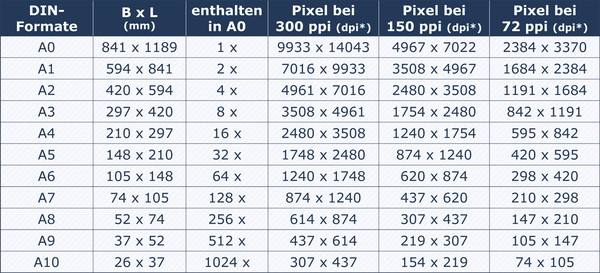
Иногда, однако, больше мегапикселей может пригодиться. Они могут дать фотографам-любителям свободу более агрессивного кадрирования, когда они не могут приблизиться к объекту так, как им хотелось бы. Компромисс — большие файлы, которые требуют больше места в памяти вашей камеры и больше места на вашем компьютере. Однако стоимость дополнительного хранилища, вероятно, стоит того, особенно в те моменты, когда вы снимаете эту бесценную фотографию и хотите распечатать ее в большом формате для кадрирования.
Помните, что вы всегда можете использовать онлайн-сервис печати, если ваш принтер не может обрабатывать широкоформатные отпечатки.
Заключительная записка
Самая важная вещь, которую нужно понять, это то, что вам не следует увеличивать значение PPI фотографии, увеличивая размер изображения и значения разрешения в Photoshop или других приложениях для обработки изображений. Когда вы это сделаете, окончательный размер файла и размеры изображения резко возрастут, и информация о цвете в этих новых пикселях является лишь «лучшим предположением» со стороны компьютера. В итоге, если изображение имеет разрешение 200 PPI или меньше, оно просто не должно попадать в прессу.
В итоге, если изображение имеет разрешение 200 PPI или меньше, оно просто не должно попадать в прессу.
Основное руководство по разрешению изображений для печати
Вы изо всех сил пытаетесь понять разрешение печати и размеры печати?
Вы не одиноки.
Хотя разрешение не обязательно должно быть сложной темой, оно часто сбивает с толку. Особенно, когда вы начинаете говорить о PPI, DPI, разрешениях экрана и многом другом.
Вот почему в этой статье я расскажу вам обо всем.
Я собираюсь объяснить, что такое разрешение печати, почему это важно и как выбрать идеальное разрешение для печати фотографий.
Итак, если вы готовы разобраться в разрешении…
… Тогда приступим.
Какое разрешение фото для печати?
Разрешение фото — в частности, когда речь идет о разрешении фото в отпечатке . — относится к количеству информации, включенной в окончательный отпечаток.
Часто это указывается в точках на дюйм или в точках на дюйм.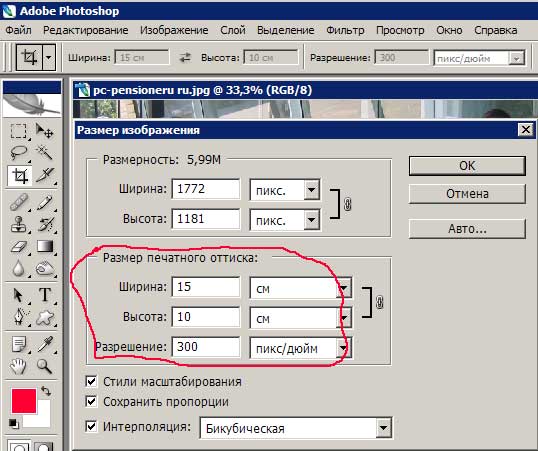
В конце концов, отпечаток — это буквально тысячи крошечных точек, которые сливаются вместе, чтобы создать реалистичное изображение, если смотреть с определенного расстояния.Если вы возьмете достаточно сильное увеличительное стекло или микроскоп и изучите стандартную фотографию, вы увидите множество крошечных точек, каждая из которых соответствует разному цвету на изображении.
Теперь разрешение при печати составляет , отличное от от разрешения цифрового изображения.
И вот почему:
Разрешение цифрового изображения — это количество пикселей, пикселей, которые содержит файл изображения. И когда речь идет о выводе на дисплей, разрешение цифрового изображения часто обсуждается с точки зрения PPI, или пикселей на дюйм.
Итак, когда камера делает снимок, она записывает определенное количество пикселей. Чем больше пикселей, тем больше деталей, а чем больше деталей, тем больше разрешение.
В конечном счете, разрешение — это все, что нужно для деталей.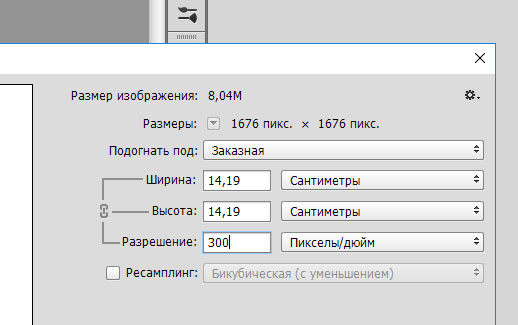 Но при разрешении печати детали рассматриваются в другом контексте — контексте физического отпечатка, — тогда как при разрешении цифрового изображения детали рассматриваются в терминах пикселей на изображение или пикселей на дюйм.
Но при разрешении печати детали рассматриваются в другом контексте — контексте физического отпечатка, — тогда как при разрешении цифрового изображения детали рассматриваются в терминах пикселей на изображение или пикселей на дюйм.
Я выбрал около пикселей на дюйм на языке выше.Тем не менее, вам может быть интересно: что такое количество пикселей на дюйм? Как это измерить?
PPI: ключевое измерение плотности пикселей
пикселей на дюйм — это обычный способ обозначения плотности пикселей, (другими словами, количество пикселей в заданной области).
В частности, если вы посмотрите на дюйм изображения и посчитаете пиксели по длине или высоте, , это будет вашим измерением PPI.
Обратите внимание, что пикселей на дюйм применяется только к изображениям, отображаемым в цифровом виде.Печать действительно не имеет измерения PPI, потому что она не состоит из пикселей. Однако компьютерные мониторы имеют PPI - фактически, это установленный PPI, который не может изменить , независимо от того, сколько раз вы меняете PPI в программе редактирования.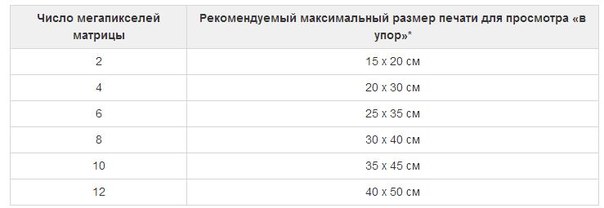
После того, как вы напечатаете изображение, вам нужно будет начать говорить о точек на дюйм или точек на дюйм (подробнее об этом позже).
Но фотографы и печатники часто говорят о PPI как о способе ссылочного разрешения изображения перед отправкой его на принтер (и это очень полезно).
Например, вы можете сказать, что изображение имеет 300 пикселей на дюйм, что означает, что 300 пикселей в конечном итоге уйдут на один дюйм вашего окончательного отпечатка.
Итак, если у вас есть изображение высотой 600 пикселей и вы напечатали его с разрешением 300 пикселей на дюйм, вы получите отпечаток высотой 2 дюйма (потому что 600 пикселей при 300 пикселей на дюйм дают в сумме 2 дюйма).
В чем же тогда смысл DPI?
PPI по сравнению с DPI
Как я упоминал выше, количество пикселей на дюйм — это способ обозначения плотности пикселей на цифровых дисплеях.
Однако точек на дюйм — это термин для описания возможностей принтера и вывода на печать.
Например, некоторые принтеры могут печатать с разрешением 600 точек на дюйм, что означает, что печать, сделанная на этом принтере, будет содержать 600 точек чернил на один дюйм, как в продольном, так и в вертикальном направлении.
Другие принтеры могут печатать с разрешением 1200 точек на дюйм, что означает, что отпечаток будет содержать 1200 точек чернил на один дюйм, как в продольном, так и в вертикальном направлении.
Вам может быть интересно:
Почему бы просто не выбрать количество точек на дюйм и не использовать его постоянно? Почему нужно говорить о пикселях на дюйм?
Причина в том, что точки принтера не обязательно соответствуют пикселям изображения.
Таким образом, если вы печатаете изображение с разрешением 300 пикселей на дюйм, принтеру может потребоваться 600 или 1200 точек, чтобы напечатать однодюймовую полосу размером 300 пикселей.
Запутались?
Не надо! PPI — важный термин здесь. Это то, что вы будете использовать, когда определите, какой размер печати вы можете сделать разумно, и как изменить размер изображений перед печатью.
Это то, что вы будете использовать, когда определите, какой размер печати вы можете сделать разумно, и как изменить размер изображений перед печатью.
Это подводит меня к следующему вопросу:
Сколько PPI достаточно?
На каждое изображение можно напечатать множество различных изображений PPI.
Например, изображение размером 900 на 900 пикселей может создать изображение размером 1 дюйм на 1 дюйм с разрешением 900 пикселей на дюйм.
Или он может создать изображение размером 9 на 9 дюймов, 100 PPI.
Но если вы посмотрите на эти два отпечатка бок о бок — отпечаток с разрешением 900 и 100 пикселей на дюйм — вы заметите явную разницу в качестве.
На распечатке 100 PPI не хватало бы деталей.
В то время как печать 900 PPI будет выглядеть (вообще говоря) четкой, ясной и ошеломляющей.
Это связано с тем, что более высокое значение PPI приводит к высококачественной печати, а более низкое значение PPI приводит к более низкому качеству при прочих равных.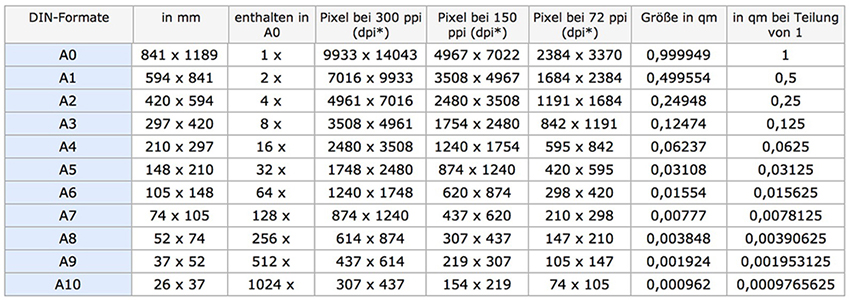
(Это должно иметь интуитивный смысл: чем больше пикселей упаковано в один дюйм вашего изображения, которое затем преобразуется в распечатку, тем больше деталей будет у изображения).
В любом случае, эти различия PPI заставляют фотографов часто спрашивать:
Сколько PPI достаточно для хорошей печати?
И ответ:
Это зависит от обстоятельств.Для различных типов бумаги и печатных носителей требуется больше или меньше пикселей на дюйм.
Тем не менее, хорошее практическое правило заключается в том, что 300 PPI отлично смотрятся на близком расстоянии, и все, что выше этого, не выглядит значительно лучше (тогда как падение ниже 300 PPI ухудшит качество печати).
Другими словами:
300 PPI — идеальный вариант, если у вас нет особых причин полагать, что для печати требуется большее или меньшее разрешение.
Однако имейте в виду, что 300 PPI хорош для при близком расстоянии просмотра.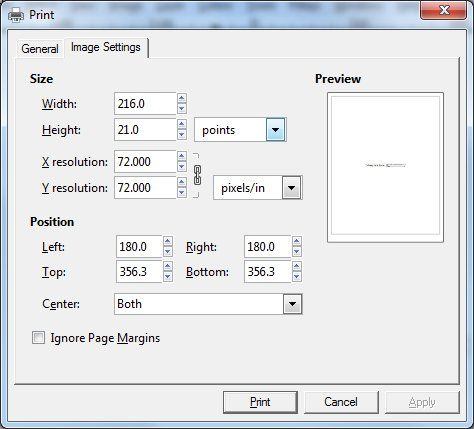
Но если вы собираетесь сделать большой отпечаток, люди часто не будут рассматривать его с близкого расстояния.
В таких случаях часто можно снизить значение PPI, чтобы получить больше места для печати большого размера. Если люди не рассматривают распечатку вблизи, они не заметят большой разницы.
Так что вам решать, с какого расстояния люди будут наблюдать ваш отпечаток.
Как рассчитать размер печати по разрешению
Вы знаете, что 300 PPI — лучший способ.
Но как определить размеры изображения, необходимые для этого? И как вы определяете, насколько большой вы можете печатать при 300 PPI?
Вот где расчет размера печати становится важным.
К счастью, рассчитать размеры отпечатка несложно.
Просто определите, сколько пикселей у вас на длинном и коротком конце вашей фотографии.
Например, у вас может быть изображение размером 6000 на 4000 пикселей.
Затем разделите каждое из этих чисел на желаемое количество PPI, которое, как объяснялось выше, часто составляет 300 PPI.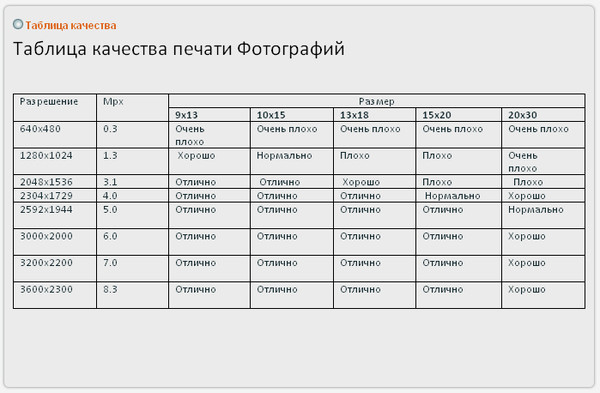
Итак, 6000 пикселей разделить на 300 пикселей на дюйм дает 20 дюймов.
А 4000 пикселей разделить на 300 пикселей на дюйм дает 13,3 дюйма.
Это означает, что изображение размером 6000 x 4000 пикселей и размером 300 пикселей на дюйм даст красивый отпечаток 13,3 x 20. Если пойти дальше, вы рискуете потерять качество.
Есть ли в этом смысл? Помните, вам просто нужно взять размеры вашего изображения и разделить их на желаемое количество PPI. Затем у вас будет число, указывающее на максимально возможный размер отпечатка, который вы можете сделать с этим разрешением.
Конечно, если ваше изображение может печатать 13,3 x 20 при 300 PPI, оно может без проблем напечатать любой отпечаток на меньше . Так что вы не останетесь без отпечатка 13,3 x 20; его можно уменьшить до 6,5 x 10 без потери качества.
Насколько большие отпечатки может делать моя камера?
Вам может быть интересно:
Как мегапиксели камеры переводятся в размер отпечатка? Например, если у меня камера на 24 МП, насколько я могу печатать?
Прежде всего, важно понимать, что мегапиксель составляет примерно один миллион пикселей.
Во-вторых, вам нужно знать конкретные размеры изображений, которые производит ваша камера.
(Это будет соответствовать от кадра к кадру.)
Стандартный полнокадровый датчик 24 МП или датчик APS-C позволяет получать изображения с соотношением сторон 3: 2.
Это означает, что для достижения 24 миллионов пикселей ваша камера будет выдавать изображения размером 6000 пикселей в широком конце и 4000 миллионов пикселей в верхнем.
(Эти два числа, 6000 пикселей и 4000 пикселей, умножаются, чтобы получить 24 миллиона пикселей.)
Конечно, вам не нужно вычислять это математически — вы можете просто сделать снимок, загрузить его на свой компьютер и посмотреть его размеры на рабочем столе.
Затем разделите размеры в пикселях на допустимое количество пикселей на дюйм.
Итак, если вы хотите узнать, насколько большой 24-мегапиксельная полнокадровая камера может печатать с разрешением 300 пикселей на дюйм, вы разделите 6000 пикселей на 300 пикселей на дюйм и 4000 пикселей на 300 пикселей на дюйм для изображений 13,3 x 20.
Таким образом, 24-мегапиксельная камера, использующая изображения с разрешением 300 пикселей на дюйм, может напечатать 13 изображений.Максимум 3 x 20 изображений.
И единственный способ увеличить размер вашего отпечатка — это снизить PPI, что, в свою очередь, ухудшит качество печати.
(Одно предостережение заключается в том, что некоторые программы могут помочь вам искусственно увеличить размер изображения в пикселях. Эти программы не идеальны, но о них стоит помнить, если вы решите, что хотите печатать больше, чем позволяет ваша камера.)
Разрешение печати: следующий шаг
Как вы теперь знаете, разрешение печати не должно быть сложным.
Это просто включает в себя немного математики!
Но как только вы закончите, вы будете знать, как последовательно определять правильный размер печати для ваших нужд.
Имеет ли значение разрешение при печати фотографий? Да! Разрешение имеет решающее значение при печати фотографий. Видите ли, именно от разрешения зависит, будет ли ваш отпечаток выглядеть красивым и детализированным по сравнению с пиксельным и, ну, некрасивым . Если вы выберете правильное разрешение, у вас гораздо больше шансов получить результат, который вам понравится.Файлы с более высоким разрешением, как правило, дают более качественные отпечатки. Но фотографы сталкиваются с проблемами, когда у них недостаточно разрешения для печати определенных размеров, но они не осознают их ограничений; вот так получаются неприятные отпечатки.
Видите ли, именно от разрешения зависит, будет ли ваш отпечаток выглядеть красивым и детализированным по сравнению с пиксельным и, ну, некрасивым . Если вы выберете правильное разрешение, у вас гораздо больше шансов получить результат, который вам понравится.Файлы с более высоким разрешением, как правило, дают более качественные отпечатки. Но фотографы сталкиваются с проблемами, когда у них недостаточно разрешения для печати определенных размеров, но они не осознают их ограничений; вот так получаются неприятные отпечатки.
Я бы рекомендовал по возможности печатать с разрешением 300 PPI. Это измерение плотности пикселей, относящееся к количеству пикселей (300) на дюйм вашей фотографии. В конечном итоге размер отпечатка, который вы можете произвести при 300 PPI, будет варьироваться в зависимости от размера вашего исходного файла.Есть способы увеличить ваши отпечатки (если у вас недостаточно пикселей для достижения 300 PPI при желаемом размере печати), но они никогда не обеспечивают идеального качества, поэтому вам нужно решить, стоит ли жертвовать немного качеством ради большего Распечатать. Обратите внимание, что вы можете упасть ниже 300 PPI, если вам нужен отпечаток, предназначенный для просмотра на расстоянии, или если вы используете определенные печатные носители, которые так же требовательны к плотности пикселей.
Обратите внимание, что вы можете упасть ниже 300 PPI, если вам нужен отпечаток, предназначенный для просмотра на расстоянии, или если вы используете определенные печатные носители, которые так же требовательны к плотности пикселей.
Это зависит от того, как предполагается просматривать отпечаток, а также от носителя печати.Если вы хотите, чтобы ваш отпечаток был виден только на расстоянии, например, с рекламного щита, то 150 точек на дюйм должно работать нормально (при условии, что одна точка соответствует одному пикселю — другими словами, вы печатаете со скоростью 150 точек на дюйм). А некоторые носители могут печатать с разрешением 150 точек на дюйм и при этом хорошо выглядеть. Однако, если вы хотите создать небольшой художественный отпечаток на бумаге, 150 точек на дюйм слишком мало для получения красивого результата. Вместо этого вы захотите использовать 300 точек на дюйм или больше.
Какого размера можно распечатать фотографии? Это зависит от разрешения вашего исходного файла. Как правило, я рекомендую печатать с разрешением 300 пикселей на дюйм. Итак, определите размеры вашего файла, а затем разделите каждый размер на 300; вот сколько дюймов вы можете с комфортом печатать. Конечно, вы всегда можете выйти за рамки этого, и он все равно может хорошо выглядеть, если вы планируете просматривать свой отпечаток издалека. В конце концов, вы действительно хотите смотреть на отпечаток размером со стену с расстояния двух футов? Если ответ — «Нет», то вы можете создавать красивые отпечатки даже при печати 200 PPI или ниже.
Как правило, я рекомендую печатать с разрешением 300 пикселей на дюйм. Итак, определите размеры вашего файла, а затем разделите каждый размер на 300; вот сколько дюймов вы можете с комфортом печатать. Конечно, вы всегда можете выйти за рамки этого, и он все равно может хорошо выглядеть, если вы планируете просматривать свой отпечаток издалека. В конце концов, вы действительно хотите смотреть на отпечаток размером со стену с расстояния двух футов? Если ответ — «Нет», то вы можете создавать красивые отпечатки даже при печати 200 PPI или ниже.
PPI относится к пикселям на дюйм, тогда как DPI относится к точкам на дюйм.Часто эти термины используются как синонимы, но технически между ними есть разница. Видите ли, пиксели на дюйм можно использовать только при разговоре о разрешении в файле или о том, как разрешение преобразуется в печатное изображение. С другой стороны, количество точек на дюйм относится к отпечатку на бумаге; сколько точек включает принтер на дюйм? Часто принтеры используют более одной точки для создания одного пикселя из файла, поэтому DPI обычно выше, чем PPI.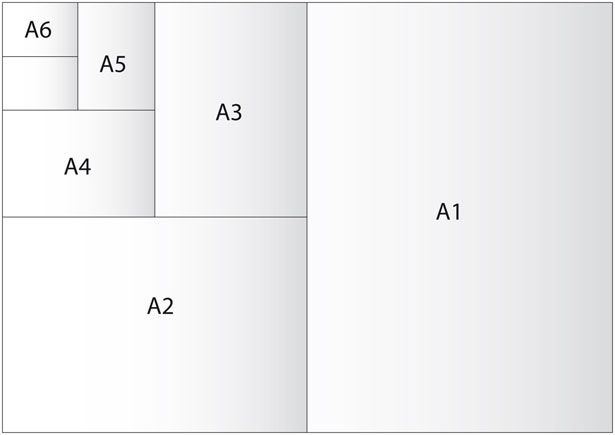
300 PPI — это фантастический стандарт печати, который гарантирует, что ваши отпечатки будут выглядеть красиво даже при просмотре крупным планом.Однако вам не всегда требуется 300 пикселей на дюйм, и это сложный стандарт, если у вас камера с меньшим разрешением или вы хотите создавать огромные отпечатки. Так что не зацикливайтесь на отпечатках с разрешением 300 пикселей на дюйм, но также признайте качество, которое они предлагают.
Рекомендуемое разрешение для печати — PrintNinja.com
PrintNinja — простая онлайн-печать для творцов
Наша команда по обслуживанию клиентов помогла доставить более семи миллионов единиц продукции довольным клиентам по всему миру.Узнайте больше об этой команде и процитируйте свой проект печати сегодня!
В этой статье объясняется рекомендуемое разрешение для проектов печати.
Разрешение измеряется в ppi (пикселях на дюйм), когда речь идет об изображениях на экране, или dpi (точках на дюйм), когда речь идет о печатных изображениях.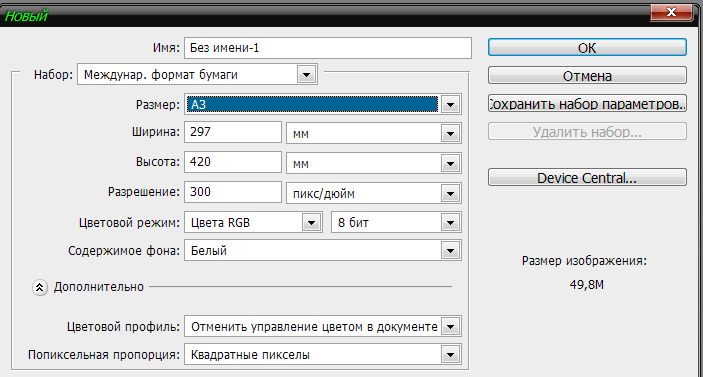 Приведенные ниже изображения были увеличены для имитации того, как они будут выглядеть при печати.
Приведенные ниже изображения были увеличены для имитации того, как они будут выглядеть при печати.
Изображения с высоким разрешением (рекомендуемое разрешение для печати)
Для печати рекомендуемое разрешение для всех изображений и графических файлов составляет 300 точек на дюйм.Офсетная машина не может точно воспроизводить разрешение выше 300, поэтому она является отраслевым стандартом.
Обратите внимание: отправка файлов с разрешением выше 300 точек на дюйм не улучшает качество печати, а после определенного момента делает файлы слишком большими для простой обработки. По этой причине PrintNinja устанавливает максимальное разрешение для отправленных файлов 400 dpi.
Изображение собаки Билли справа 300 dpi
Изображения среднего разрешения
Иногда доступны только изображения или художественные файлы с разрешением менее 300 dpi.Если ваши изображения или иллюстрации находятся в диапазоне от 200 до 300 точек на дюйм, они все равно будут выглядеть довольно хорошо, хотя и не такими резкими, как изображения с разрешением 300 точек на дюйм.
Изображение собаки Билли справа — 200 dpi
Изображения с низким разрешением
Изображения с разрешением менее 200 точек на дюйм считаются низким разрешением, и они будут демонстрировать заметную пикселизацию / размытость в конечном печатном продукте.
Изображение собаки Билли справа 72 dpi
Изображения, используемые в Интернете, обычно имеют разрешение 72 dpi.Это подходящее разрешение для веб-сайтов, поскольку оно обеспечивает небольшой размер файла и не выглядит явно пиксельным на большинстве экранов компьютеров.
Однако изображения с разрешением 72 dpi ВСЕГДА будут выглядеть пиксельными и с низким разрешением при печати.
ПРЕДУПРЕЖДЕНИЕ: не повышайте дискретизацию
Может показаться хорошей идеей открыть свою работу в Photoshop и просто изменить настройку разрешения с 72 dpi на 300 dpi. Однако на самом деле это не увеличивает разрешение вашего изображения, а просто увеличивает пиксели пиксельного изображения.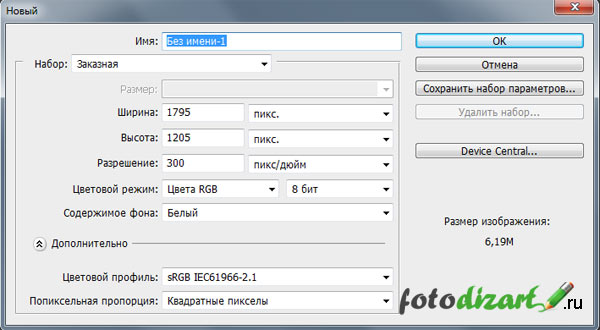 Это называется повышающей дискретизацией, и хотя технически эти изображения будут считываться как 300 dpi, когда вы их расширите, они все равно будут выглядеть пиксельными / размытыми на распечатанной странице.
Это называется повышающей дискретизацией, и хотя технически эти изображения будут считываться как 300 dpi, когда вы их расширите, они все равно будут выглядеть пиксельными / размытыми на распечатанной странице.
PrintNinja Tip
Иногда иллюстрации, состоящие из множества сложных векторных изображений, не могут быть должным образом обработаны для проверки. Если это относится к вашему произведению искусства, ваш ниндзя допечатной подготовки запросит повторную отправку вашего произведения искусства с растрированной сложной векторной графикой.В следующем руководстве вы узнаете, как внести эти корректировки в Adobe Illustrator:
Не копируя, вы можете выбрать векторную иллюстрацию и выбрать [Эффекты> Растеризовать] на верхней панели навигации. Вы должны выбрать «Цветовая модель: CMYK» (или «RGB» / «Градации серого» в зависимости от рабочего цветового пространства документа) и «Разрешение: высокое (300 пикселей на дюйм)» . Вы можете оставить другие настройки по умолчанию или внести изменения, если хотите, а затем нажмите «ОК».
Вы можете оставить другие настройки по умолчанию или внести изменения, если хотите, а затем нажмите «ОК».
Теперь, поскольку растеризация была применена как эффект, вы можете включить или выключить его, изменить настройки или удалить его на панели «Оформление» [Окно> Оформление] в любое время.
Недавно обновленные отзывы клиентов TrustPilot
Какое лучшее разрешение для печати фотографий?
Легко запутаться в том, сколько пикселей вам нужно в изображении. Но при принятии решения все сводится к тому, как вы будете использовать фотографию, и размерам отпечатка.Вот удобная таблица, которая поможет вам определить, сколько пикселей вам нужно для печати фотографий стандартного размера на струйном принтере или через службу онлайн-печати.
Важно понимать термины, относящиеся к размеру и разрешению изображения:
- пикселей на дюйм (PPI): Измерение разрешения изображения, определяющее размер, при котором изображение будет напечатано
- точек на дюйм (DPI): Измерение разрешения принтера, которое определяет, сколько точек чернил помещается на страницу при печати изображения
- Мегапикселей (МП) : Один миллион пикселей, хотя это число часто округляется при описании разрешения цифровой камеры
Менее 2 Мп
Подходит только для просмотра на экране и для распечаток размером с бумажник
2 МП = 1600 x 1200 пикселей
Высокое качество: 4 x 6 дюймов, 5 x 7 дюймов
Приемлемое качество: 8 х 10 дюймов
3 МП = 2048 x 1536 пикселей
Высокое качество: 8 х 10 дюймов
Приемлемое качество: 10 х 13 дюймов
4 МП = 2272 x 1704 пикселя
Высокое качество: 9 х 12 дюймов
Приемлемое качество: 12 х 16 дюймов
5 МП = 2592 x 1944 пикселей
Высокое качество: 10 х 13 дюймов
Приемлемое качество: 13 х 19 дюймов
Когда вы выходите за пределы 5 мегапикселей, скорее всего, вы профессиональный фотограф, использующий высококачественное оборудование, и вы уже должны иметь представление о размерах изображения и разрешении.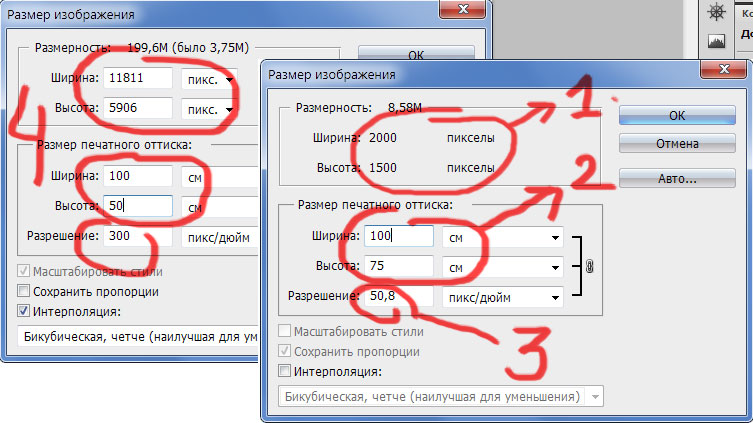
Мегапикселей Безумие
Производители цифровых фотоаппаратов хотят убедить всех клиентов, что большее количество мегапикселей всегда лучше; однако, как видно из приведенной выше таблицы, если у вас нет широкоформатного струйного принтера, все, что превышает 3 МП, — это больше, чем когда-либо понадобится большинству людей.
Однако иногда может пригодиться большее количество мегапикселей. Они могут дать фотографам-любителям свободу более агрессивно кадрировать, когда они не могут подойти к объекту так близко, как им хотелось бы.Компромисс заключается в том, что файлы большего размера требуют больше места в памяти камеры и места для хранения на вашем компьютере. Стоимость дополнительного хранилища, вероятно, того стоит, особенно в тех случаях, когда вы делаете эту бесценную фотографию и хотите распечатать ее в большом формате для кадрирования.
Заключительная записка
Важнее всего понять, что вам не следует увеличивать значение PPI фотографии, увеличивая размер изображения и значения разрешения в Photoshop или других приложениях для обработки изображений. Когда вы это сделаете, окончательный размер файла и размеры изображения резко увеличатся, а информация о цвете в этих новых пикселях — только «лучшее предположение» со стороны компьютера. В итоге, если изображение имеет разрешение 200 PPI или меньше, оно никогда не должно попадать в прессу.
Когда вы это сделаете, окончательный размер файла и размеры изображения резко увеличатся, а информация о цвете в этих новых пикселях — только «лучшее предположение» со стороны компьютера. В итоге, если изображение имеет разрешение 200 PPI или меньше, оно никогда не должно попадать в прессу.
Спасибо, что сообщили нам!
Расскажите, почему!
Другой Недостаточно подробностей Трудно понятьРазрешение изображения для печати
Разрешение — это измерение того, сколько точек / пикселей умещается на одном дюйме.
Чем выше разрешение, тем резче будет изображение. West Press рекомендует разрешение 300 dpi (точек на дюйм) для получения четких и четких результатов. Изображения с более низким разрешением выглядят нечеткими, неровными и размытыми.
Правила разрешения:
- Изображения должны иметь окончательный размер 300 dpi (точек на дюйм) в макете.
- Изображения, содержащие текст, должны иметь окончательный размер 400 dpi в макете.

- Разрешение и размер изображения обратно пропорциональны друг другу.При увеличении изображения уменьшается разрешение; уменьшить изображение, разрешение увеличивается. Пример: изображение 2 x 2 ″ с разрешением 300 dpi (приемлемо), увеличенное до 4 x 4 ″, имеет новое разрешение 150 dpi (неприемлемо).
- Изображения с низким разрешением распечатываются нечеткими, рваными и размытыми.
- Настройки, используемые во время первоначального «захвата» изображения (например, сканирование, цифровая камера и т. Д.), Определяют его базовое разрешение. Разрешение можно улучшить только за счет уменьшения размера изображения или повторного захвата изображения с более высокими настройками качества.
- Рекомендуемое минимальное разрешение для печати — 300 dpi; компьютерные мониторы обычно имеют разрешение 72 dpi. Если мы укажем, что некоторые из ваших изображений имеют низкое разрешение, они могут неплохо выглядеть на вашем мониторе, но, скорее всего, будут распечатаны размытыми или неровными.

Чего следует избегать:
- Веб-изображения представляют собой преимущественно файлы GIF или JPEG с низким разрешением (72–96 точек на дюйм). Это разрешение подходит для быстрой передачи через Интернет, но не подходит для печати.Не сохраняйте изображения или графику с веб-сайта для использования в своем проекте печати!
- Повышение разрешения — это когда изображение с низким разрешением сохраняется в более высокое разрешение без изменения размеров. Повышающая дискретизация добавляет больше пикселей / точек на дюйм (dpi), но создает размытые изображения, некрасивые цветные блоки и высокую контрастность изображений. Единственный способ улучшить разрешение — уменьшить размер изображения или повторно захватить изображение с более высокими настройками качества.
Стоковая Фотография
- Знайте, какого размера будет изображение в вашем макете дизайна, и приобретите его соответствующим образом.
 Если сомневаетесь, переоцените необходимый вам размер.
Если сомневаетесь, переоцените необходимый вам размер. - Прочтите все «мелкий шрифт» перед покупкой, так как он определяет цену, цвет, размер файла, авторские права, разрешение и качество. Изображения должны иметь разрешение 300 точек на дюйм (400 точек на дюйм, если изображение содержит текст) при их окончательном размере макета.
- Без лицензионных отчислений. Купленные изображения можно использовать сколько угодно раз и практически для любых целей. Изображения без лицензионных отчислений стоят меньше, чем изображения, защищенные правами, однако вы не можете контролировать, кто еще использует это изображение.
- Защита прав: изображения приобретаются для определенного использования. Стоимость варьируется в зависимости от того, как будет использоваться изображение (размер тиража, рабочая среда и т. Д.), И не может использоваться каким-либо иным образом без разрешения. Обычно гарантируется определенный уровень эксклюзивности.
- Получите изображение в CMYK, если возможно.
 Для печати на четырехцветной печатной машине все изображения RGB необходимо преобразовать в CMYK.
Для печати на четырехцветной печатной машине все изображения RGB необходимо преобразовать в CMYK.
Талантливые сотрудники West Press готовы помочь вам на каждом этапе пути — от графического дизайна и печати до почтовых услуг, большого формата и создания веб-сайтов.Свяжитесь с West Press или вашим менеджером по работе с клиентами по телефону 520-624-4939 сегодня.
Общие сведения о разрешении изображения при печати газет
Качество или «разрешение» изображений в вашей газете имеет значение — если оно слишком низкое, ваши изображения могут выглядеть размытыми или неровными на печати. Если он слишком велик, ваш файл может быть слишком большим для загрузки.
Для достижения наилучших результатов мы рекомендуем, чтобы изображения были минимум 150 точек на дюйм , но не более 300 точек на дюйм .
- Чтобы добиться наилучшего качества, начните с самой большой отсканированной или загруженной версии, которую вы можете
- Проверьте свой PDF-файл на 100% на экране, чтобы получить хорошее представление о том, как изображения будут выглядеть при печати.
 Если они выглядят четкими на экране, они должны быть четкими на отпечатке
Если они выглядят четкими на экране, они должны быть четкими на отпечатке
Когда вы загружаете PDF-файл для печати, наша система автоматически проверяет разрешение всех изображений — она сообщит вам, если какие-либо из них ниже рекомендуемого минимума 150 dpi.
Какое разрешение изображения?
Число пикселей на дюйм в изображении известно как его разрешение (или для краткости «разрешение»).Если вы увеличите масштаб любого изображения на экране компьютера, вы увидите, что оно состоит из пикселей (маленьких квадратов). Чем больше количество пикселей, тем выше количество точек на дюйм (также известное как dpi или разрешение )
Изображения с низким разрешением могут выглядеть блочными, пиксельными или размытыми на экране и при печати, например:
Увеличение изображения
Когда вы увеличиваете картинку, вы уменьшаете ее разрешение. Пиксели на изображении должны быть растянуты на большую площадь, поэтому, если вы начнете с изображения с разрешением 150 точек на дюйм и увеличите изображение вдвое, в итоге получится 75 точек на дюйм (половина разрешения).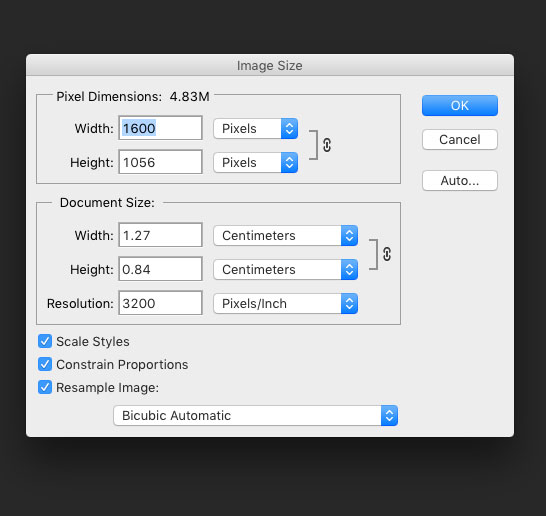
Если вы хотите, чтобы в вашей газете было большое изображение, вам нужно начать с изображения с более высоким разрешением. Например, если вы начнете с изображения с разрешением 300 точек на дюйм и увеличите его вдвое, разрешение будет уменьшено вдвое до 150 точек на дюйм, что нормально для газетной печати.
Сканирование
Многие сканеры позволяют сканировать с разрешением 75, 150, 300, 600 точек на дюйм или выше. Это означает, что вы можете сканировать довольно маленькое изображение (возможно, старую фотографию) и увеличивать его без разрешения ниже 150 точек на дюйм.
Если вы отсканируете с разрешением 300 точек на дюйм, вы можете увеличить изображение в два раза, и это все равно будет 150 точек на дюйм, что достаточно для печати газет. Если вы хотите увеличить изображение еще больше, отсканируйте с более высоким разрешением, например 600 dpi.
Использование изображений из Интернета
Изображения на веб-сайтах обычно имеют низкое разрешение (около 72 точек на дюйм), так как это помогает веб-странице загружаться быстрее.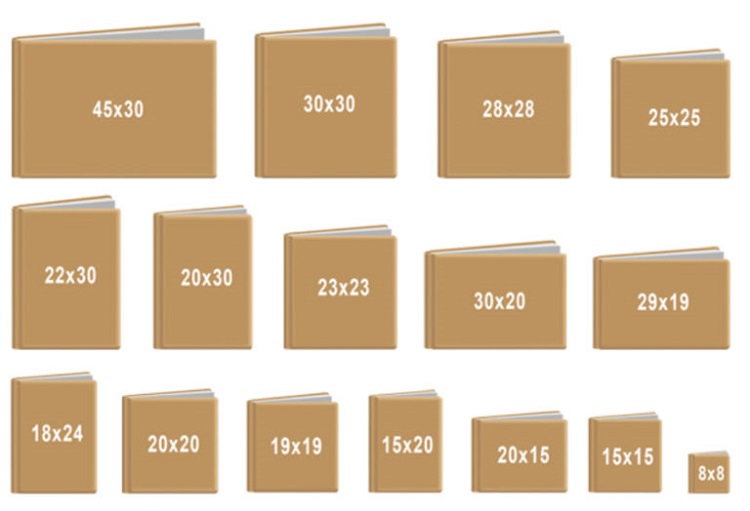 Если вы попытаетесь увеличить небольшое изображение, взятое из Интернета, вы можете быстро получить изображение с очень низким разрешением, которое не будет хорошо смотреться на печати.Если вы действительно хотите использовать изображения из Интернета, попробуйте найти самые большие версии, которые вы можете. Собрав газету, вы можете проверить, как выглядят изображения, просмотрев PDF-файл на 100% на экране. Это дает хорошее представление о том, как все будет выглядеть в печати. Наша онлайн-программа проверки также подберет любые изображения с низким разрешением, когда вы загрузите файл для печати.
Если вы попытаетесь увеличить небольшое изображение, взятое из Интернета, вы можете быстро получить изображение с очень низким разрешением, которое не будет хорошо смотреться на печати.Если вы действительно хотите использовать изображения из Интернета, попробуйте найти самые большие версии, которые вы можете. Собрав газету, вы можете проверить, как выглядят изображения, просмотрев PDF-файл на 100% на экране. Это дает хорошее представление о том, как все будет выглядеть в печати. Наша онлайн-программа проверки также подберет любые изображения с низким разрешением, когда вы загрузите файл для печати.
Текст
Мы не рекомендуем сохранять текст в виде файла изображения (например, JPEG или GIF), поскольку он может напечатать нечетко.
Если вы действительно хотите сохранить текст в виде файла изображения, или если у вас есть карты или диаграммы в формате JPEG, GIF и т. Д., Очень важно сохранить их в максимально возможном качестве, чтобы текст был удобочитаемым.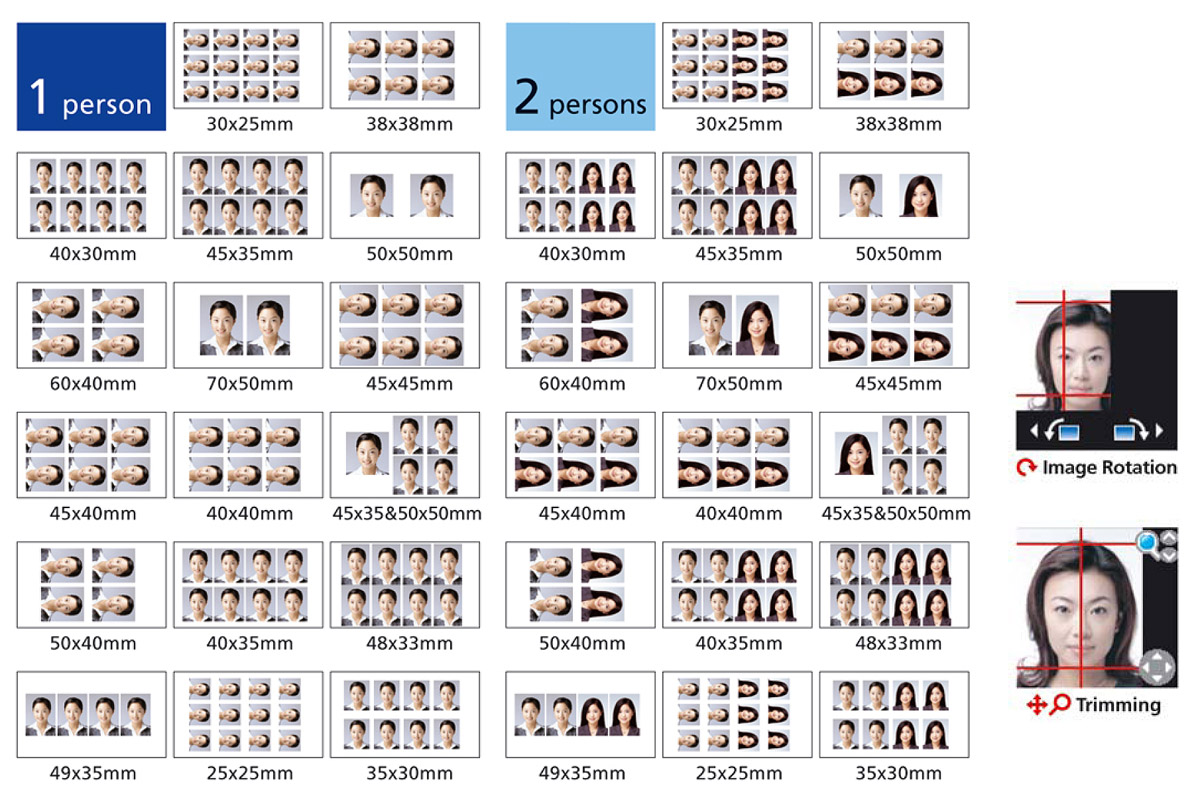 При сохранении в формате JPEG убедитесь, что вы установили качество до 100%, и помните, что если вы увеличиваете изображение, вы уменьшаете dpi (качество) и читаемость текста.
При сохранении в формате JPEG убедитесь, что вы установили качество до 100%, и помните, что если вы увеличиваете изображение, вы уменьшаете dpi (качество) и читаемость текста.
Текст, сохраненный в формате JPEG, GIF и т. Д. С низким разрешением, при печати будет выглядеть размытым или пиксельным:
Если вы сохраните текст в формате JPEG, он может появиться с «ореолом» и выглядеть немного нечетким. Опять же, убедитесь, что вы сохранили его в самом высоком качестве, чтобы уменьшить этот эффект.
DPI для печати на металле и акриле
Что такое DPI?
Многие люди не понимают, что означают эти три буквы, и, что более важно, как они определяют качество печати своих цифровых изображений.По сути, DPI означает количество точек на дюйм. Когда люди используют этот термин, они имеют в виду качество разрешения изображения. Чем больше точек, тем лучше разрешение, а это значит, что ваше изображение четче и детальнее. Вы можете увеличить DPI для печати на металле и акриле в зависимости от того, насколько резким вы хотите, чтобы ваше изображение выглядело. Мы обсудим, как добиться наилучшего разрешения для печати на металле и акриле.
Мы обсудим, как добиться наилучшего разрешения для печати на металле и акриле.
Мы все хотим, чтобы наши изображения выглядели потрясающе, но многие из нас не знают, как установить разрешение изображения.
Разница между DPI и PPI
Разрешение цифровой фотографии — это количество пикселей. DPI — это немного неправильное определение того, что он на самом деле делает. Например, фотография с разрешением 300 точек на дюйм на самом деле будет иметь значение 300 пикселей на дюйм, что означает количество пикселей на дюйм. DPI использовался, когда цифровое изображение было напечатано на принтере и прочитано как 1 пиксель = 1 точка. Но технологии продвинуты, поэтому эта формула неприменима к современным принтерам, которые используют смешанные точки и переназначают ваше изображение, чтобы преобразовать его в печать.
Даже несмотря на то, что технология изменилась, вы все равно найдете настройку DPI или PPI в большинстве программ для цифровых фотографий.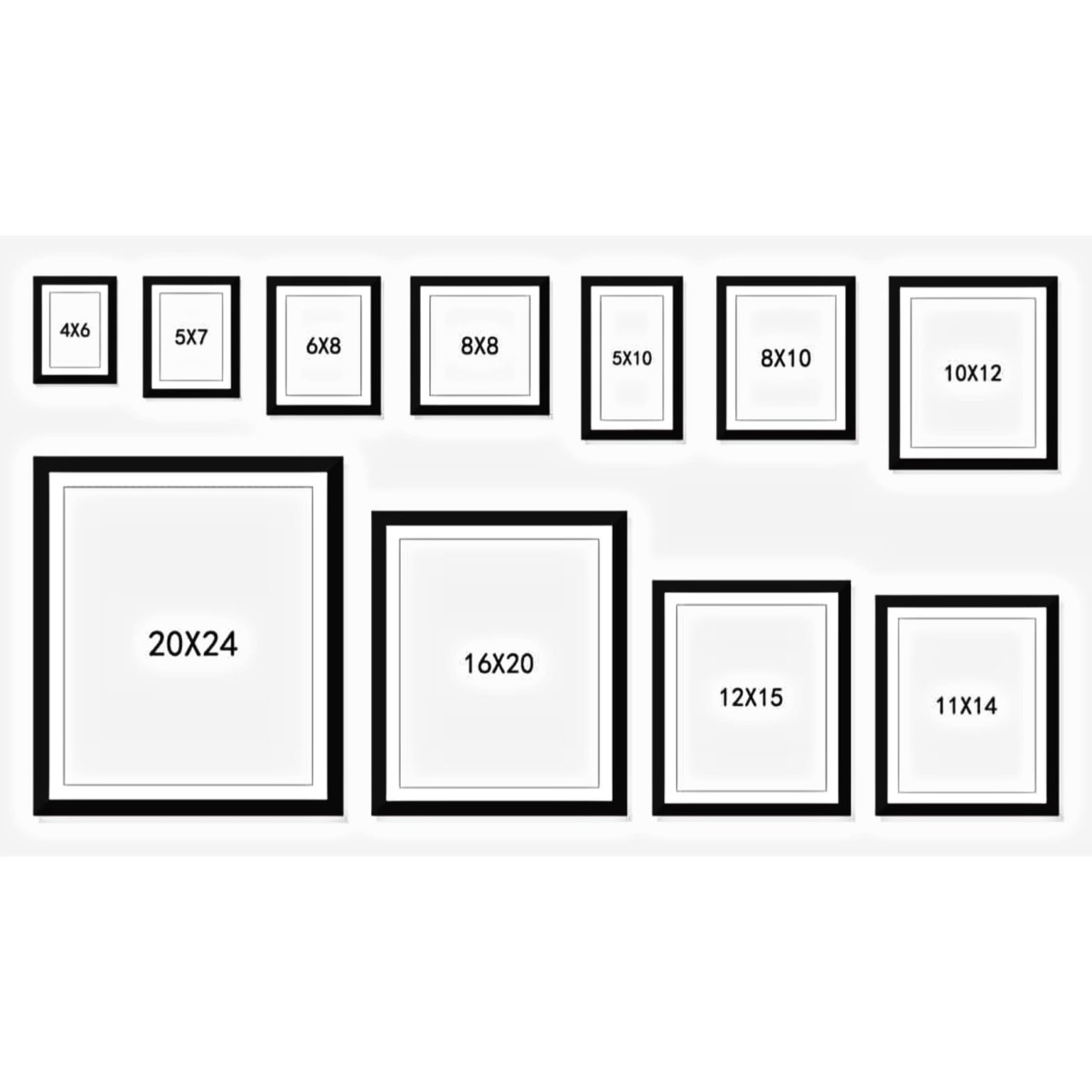 В печатных материалах в производстве используется DPI. Для лучшего качества печати значение DPI должно быть 300 или больше.
В печатных материалах в производстве используется DPI. Для лучшего качества печати значение DPI должно быть 300 или больше.
Как получить фотографию высокого разрешения
Разрешение изображения относится к чернильным точкам или электронным пикселям, составляющим изображение. Важно начать с высококачественного изображения, что означает максимальное разрешение и размеры изображения, которые вы можете получить. Когда дело доходит до исходных изображений, чем больше, тем лучше, потому что вы можете уменьшить размер, но не увеличить без потери качества.
Разрешение большинства мониторов составляет 72 PPI, что соответствует размеру почти всех цифровых файлов, которые будут отображаться при загрузке. Чтобы обеспечить высокое качество печати, необходимо настроить качество изображения перед отправкой на принтер. Вы не увидите изменений на своем мониторе с точки зрения качества, но вы увидите изменения в печатной продукции. Улучшенное качество придет в печать.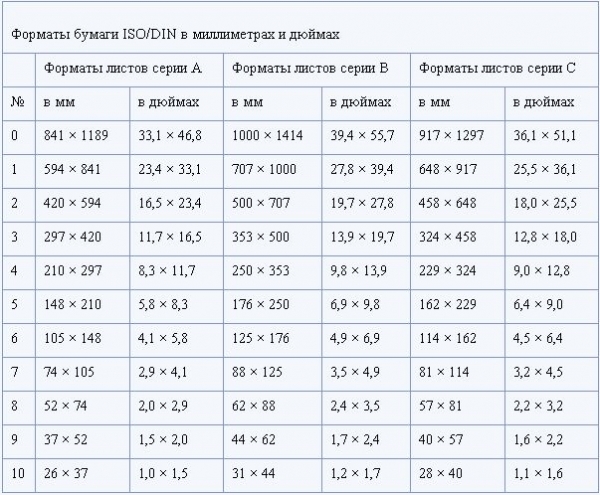
DPI для печати на металле и акриле
Мы рекомендуем как минимум 150 DPI для печати на металле и акриле.300 точек на дюйм обеспечивает высочайшее качество. Если вы не снимаете в формате RAW, получить 300 точек на дюйм будет сложно. Всегда стремитесь к диапазону 100–150 точек на дюйм. Поскольку это технический характер, у нас часто есть клиенты, которые присылают нам свои фотографии через раздел бесплатных консультаций на сайте, чтобы мы могли помочь им.
Если вы не уверены в размере DPI вашей фотографии, это просто увидеть:
- Щелкните изображение правой кнопкой мыши
- внизу нажмите «Свойства»
- нажмите «Подробнее» вверху страницы
- Семью строками вниз вы увидите DPI фотографии
Если вы хотите увидеть размер, который вы можете распечатать, используя ту же фотографию:
- щелкните изображение правой кнопкой мыши
- внизу нажмите «Свойства»
- нажмите «Подробнее» на верхней странице
- чуть выше DPI есть ширина и высота в пикселях
- разделите ширину и высоту на DPI, которое вы хотите напечатать, на
Если размер пикселя составляет 3000 на 4000, вы сможете напечатать акрил с разрешением 20–26.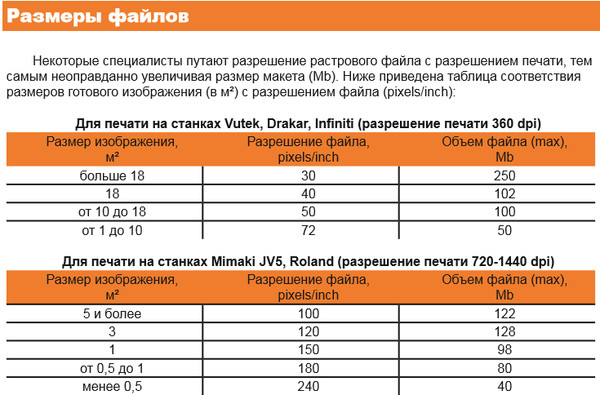 6 дюймов при 150 DPI.
6 дюймов при 150 DPI.
Big Acrylic также имеет программное обеспечение, которое может увеличивать DPI для печати на металле или акриле без приглушения цветов или пикселизации. Это то, что мы делаем, когда клиенты заказывают распечатки большего размера. Мы консультируем клиента и отправляем подтверждение после того, как пропустим его через программное обеспечение.
Мы надеемся, что теперь вы лучше понимаете необходимый DPI для печати на металле и акриле. Если у Вас возникнут дополнительные вопросы или вопросы, не стесняйтесь обращаться к нам!
Выберите правильное разрешение для печати фотографий
Хотя Facebook, Flickr, электронная почта и другие интернет-ресурсы — отличные способы показа и обмена фотографиями, в какой-то момент вы, вероятно, захотите распечатать изображение.(Во-первых, архивная печать по-прежнему является наиболее надежным способом сохранения фотографий.) Независимо от того, распечатываете ли вы ее самостоятельно с помощью настольного фотопринтера или отправляете изображения в онлайн-службу, вам придется изменить размер изображения и выберите разрешение.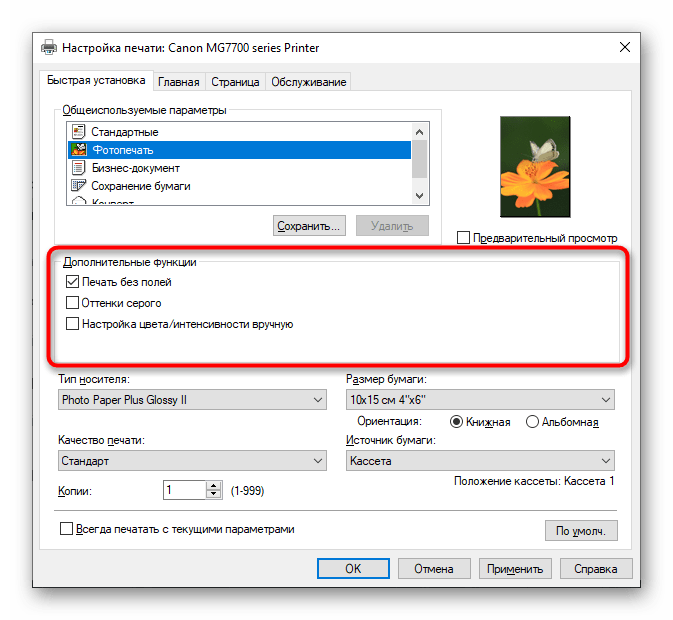
Большинство интернет-служб печати задают разрешение и не принимают изображения с другой настройкой. Но какое разрешение выбрать, если вы сами распечатываете изображение, и действительно ли это важно? Ответ на второй вопрос: да, это важно, потому что выбор разрешения может повлиять на качество изображения.Ответ на первый вопрос немного сложнее.
Определение разрешения
К сожалению, в основном из-за поставщиков камер, термин «разрешение» редко используется правильно. Например, люди говорят о камере, имеющей «разрешение 12 мегапикселей». «Двенадцать мегапикселей» — это не разрешение, а количество пикселей.
Разрешение — это мера того, сколько пикселей помещается в заданной области. Другими словами, разрешение определяет, насколько близко расположены пиксели. «Разрешение 12 мегапикселей» — неверное утверждение, потому что оно не говорит вам, расположены ли эти 12 миллионов пикселей таким образом, что они покрывают дюйм или милю.
Изображение не имеет собственного разрешения — это просто сетка пикселей. Вместо вы, , можете установить разрешение, указав, насколько близко расположены пиксели. В зависимости от выбранного разрешения ваше изображение будет покрывать большую или меньшую площадь (рис. 1).
Вместо вы, , можете установить разрешение, указав, насколько близко расположены пиксели. В зависимости от выбранного разрешения ваше изображение будет покрывать большую или меньшую площадь (рис. 1).
Рис. 1. Первый пример ниже не подвергался повторной выборке. Второй пример подвергся повторной выборке. Чтобы узнать больше о том, что это значит, продолжайте читать.
Если ваше изображение будет отображаться только на экране, разрешение файла не имеет значения.Монитор имеет определенное разрешение. Его пиксели расположены определенным образом, и вы ничего не можете с этим поделать.
Возвращение к изменению размера
Когда дело доходит до размера, каждый файл изображения имеет три свойства:
1. Размер пикселя
2. Размер печати
3. Разрешение
Размер пикселя — это просто количество пикселей по горизонтали и вертикали.
Размер печати измеряется шириной и высотой выводимого изображения; например, 3 дюйма в ширину и 5 дюймов в высоту.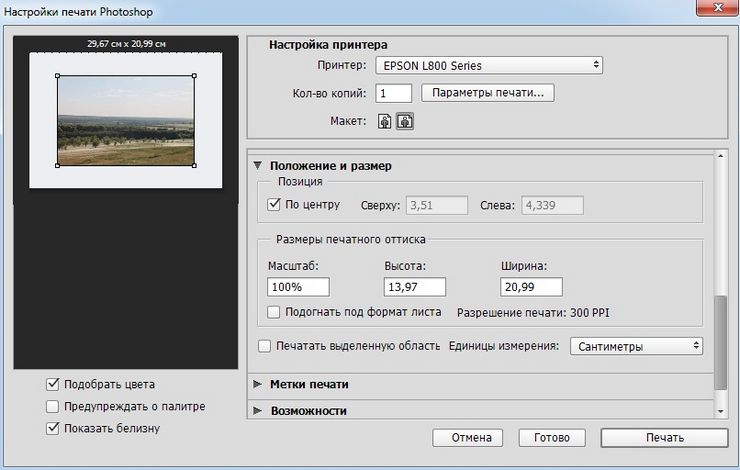
Разрешение определяет, насколько близко расположены эти пиксели, а более высокое разрешение приведет к меньшему размеру печати, поскольку пиксели будут упакованы ближе друг к другу.
Диалоговое окно «Размер изображения» в Photoshop очень ясно показывает эту взаимосвязь. На рисунке 2 вы можете увидеть, что у меня есть изображение размером 3744 x 5616 пикселей. Мое разрешение установлено на 300 пикселей на дюйм, поэтому, когда все эти пиксели выровнены так близко, мой окончательный размер печати составляет 12,48 x 18,72 дюйма.
Рисунок 2.При 300 ppi, 3744 x 5616 пикселей, конечный размер печати составляет 12,48 x 18,72 дюйма.
Диалоговое окно Размер изображения дает вам визуальные подсказки относительно взаимосвязи параметров размера печати. В области размера документа черная линия справа от всплывающих меню в дюймах указывает на то, что ширина, высота и разрешение являются заперты вместе. Вы не можете изменить одно, не изменив другого. Например, если я установил разрешение 600, размер печати уменьшится, как показано на рисунке 3.
Рис. 3. С увеличением разрешения размер печати уменьшается, поскольку пиксели теперь упакованы более плотно.
Точно так же, если я изменю размер печати, скажем, на 8 ″ x 12 ″, разрешение возрастет:
Рисунок 4. Чем больше размер печати, тем меньше разрешение.
На данный момент я не могу изменить одно из этих свойств без изменения другого. Так что, если бы я хотел создать отпечаток размером 4 x 6 дюймов с разрешением 300 пикселей на дюйм, мне не повезло.
К счастью, в диалоговом окне «Размер изображения» есть простой переключатель, который позволяет это сделать.
Передискретизация
Процесс изменения количества пикселей в изображении называется «передискретизацией». Чтобы понять этот термин, подумайте об этом так: если у меня есть 12-мегапиксельный файл, но мне нужен 8-мегапиксельный файл, то мне нужно взять образец размером 8 миллионов пикселей из этих исходных 12 миллионов пикселей. Я должен оставить несколько пикселей, а остальные выбросить.
Для этого в диалоговом окне «Размер изображения» я просто устанавливаю флажок «Изменить размер изображения». Когда я это делаю, некоторые вещи меняются, как вы можете видеть на рисунке 5.
Рис. 5. Если установлен флажок «Resample Image», у меня есть больше возможностей.
Во-первых, обратите внимание, что поля «Ширина» и «Высота» в разделе «Размеры в пикселях» теперь доступны для редактирования. Я могу изменить количество пикселей в этом изображении, и это здорово, потому что моей первоначальной целью было получить меньше пикселей.
Также обратите внимание, что в области размера документа черная линия больше не показывает связь между шириной / высотой и разрешением. Другими словами, размер печати теперь не зависит от разрешения.Поскольку я разрешаю Photoshop выполнять повторную выборку, я дал ему разрешение отбрасывать (или создавать) пиксели, чтобы получить изображение с определенным размером печати и разрешением.
Наконец, теперь активен флажок «Сохранить пропорции». Если я отключу это, я могу изменять ширину независимо от высоты, что позволяет мне создавать искаженное изображение.
Теперь, когда установлен флажок «Resample Image», я могу ввести точные настройки размера и разрешения, которые мне нужны.
Рис. 6. Установив флажок «Resample Image», я разрешаю Photoshop отбрасывать пиксели, чтобы я мог сжать свой файл до изображения 4 ″ x 6 ″ с разрешением 300 ppi.
Под флажком «Resample Image» находится всплывающее меню, которое содержит различные алгоритмы интерполяции. Они определяют, как Photoshop выбирает, какие пиксели оставить, а какие отбросить. Каждый включает в скобках заявление о его назначении. Я выбрал Bicubic Sharper, потому что Adobe утверждает, что он «лучше всего подходит для уменьшения». А если Adobe скажет «прыгай в озеро…»
Какое разрешение выбрать?
Теперь, когда у вас есть возможность выбирать разрешение, какое разрешение выбрать? Ваша внутренняя реакция может заключаться в том, чтобы оставить его как можно выше; больше всегда лучше, правда? Неправильный.Если бы это было так, для этой статьи не было бы оснований.
Допустим, вы хотите распечатать фотографию на настольном струйном принтере. Все струйные принтеры имеют собственное разрешение. Если изображение, которое вы отправляете на принтер, не соответствует собственному разрешению принтера, принтер выполнит повторную выборку изображения в соответствии с тем, что ему нужно. Если ваш принтер имеет собственное разрешение 300, и вы отправляете ему изображение с разрешением 600, принтер уменьшит его разрешение.
«В таком случае, — можете подумать вы, — зачем мне беспокоиться о разрешении, если об этом позаботится принтер?»
Хотя ваш принтер может выполнять повторную выборку самостоятельно, его алгоритмы передискретизации могут быть не такими сложными, как у вашего редактора изображений.Теоретически возможно, что вы получите более качественное изменение размера, если сделаете это самостоятельно. На практике трудно найти видимую разницу.
Более важно контролировать себя — заточка. Алгоритмы повышения резкости в редакторе изображений работают, создавая светлые и темные ореолы по краям изображения. Эти ореолы делают края более острыми и, таким образом, делают изображение более резким. Но заточку надо применять точно. Слишком много, и ваше изображение будет заметно ухудшено.
Следовательно, всегда лучше применять резкость к вашему окончательному размеру отпечатка и разрешению.При этом вы создаете ореолы определенной ширины для достижения желаемого эффекта резкости.
Но если вы увеличиваете резкость изображения, а затем его передискретизируете принтером, то есть количество пикселей изменяется, эти ореолы резкости могут быть увеличены и, следовательно, более заметны; или меньше и, следовательно, менее эффективен.
Поэтому, прежде чем отправлять изображение на принтер, лучше сначала изменить размер изображения до желаемого размера печати, затем до собственного разрешения принтера и, наконец, применить повышение резкости.Это предотвращает изменение размера изображения на принтере и помогает обеспечить эффективность повышения резкости.
Есть одна проблема. Определить собственное разрешение принтера бывает сложно. Руководство, вероятно, не содержит этой информации, и вам будет сложно найти ее на веб-сайте поставщика принтера.
Я могу дать вам некоторые общие характеристики. Струйные принтеры Epson обычно имеют собственное разрешение 360 пикселей на дюйм. Принтеры Canon и HP обычно имеют собственное разрешение 300 пикселей на дюйм.
Лучший способ узнать, работает ли одно разрешение лучше другого, — это распечатать тестовые отпечатки. Правильный выбор резкости и разрешения особенно важен при увеличении изображений, но небольшое тестирование должно ответить на вопрос о разрешении.

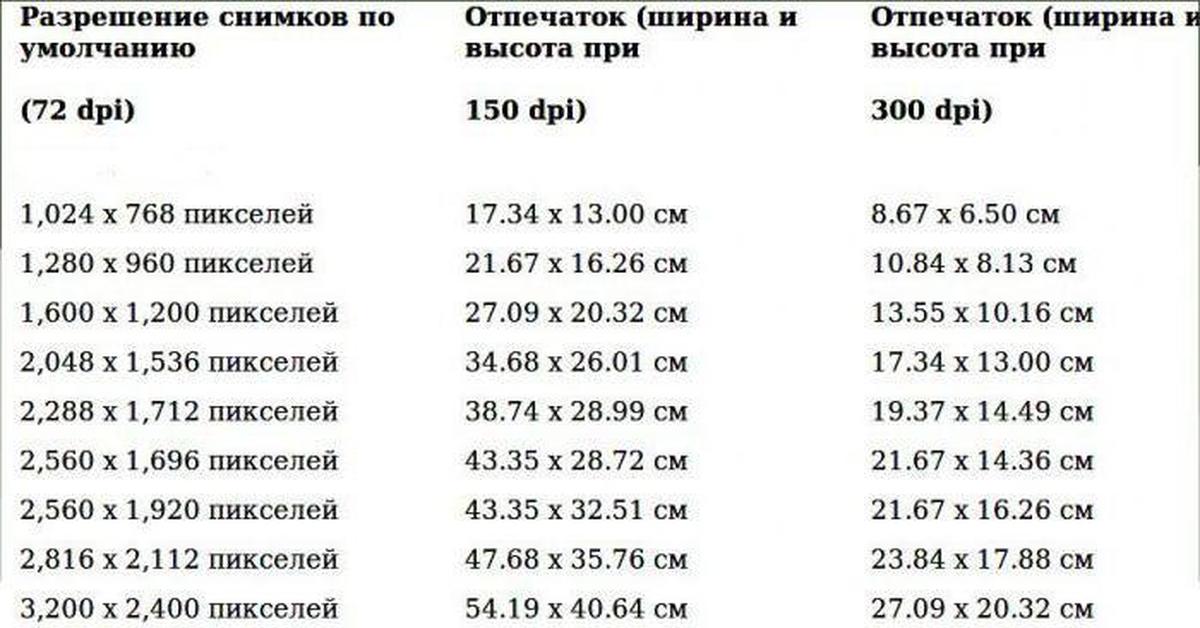 Уоллесом и Ч. Дарвином на основе анализа популяций, показавшего, что
1) особям в популяции свойственна фенотипическая изменчивость,
2) различия связанные с этой […]
Уоллесом и Ч. Дарвином на основе анализа популяций, показавшего, что
1) особям в популяции свойственна фенотипическая изменчивость,
2) различия связанные с этой […]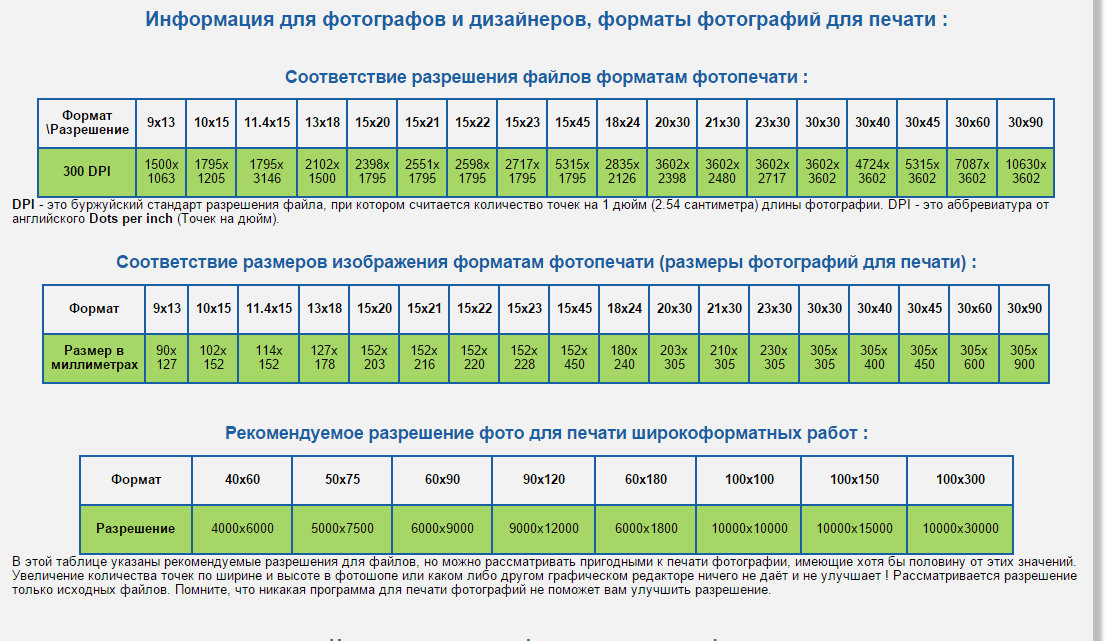 50, 52 УПК РФ
Как показывает существующая практика по уголовным делам, замена участвующего в уголовном деле адвоката является одной из наиболее часто […]
50, 52 УПК РФ
Как показывает существующая практика по уголовным делам, замена участвующего в уголовном деле адвоката является одной из наиболее часто […]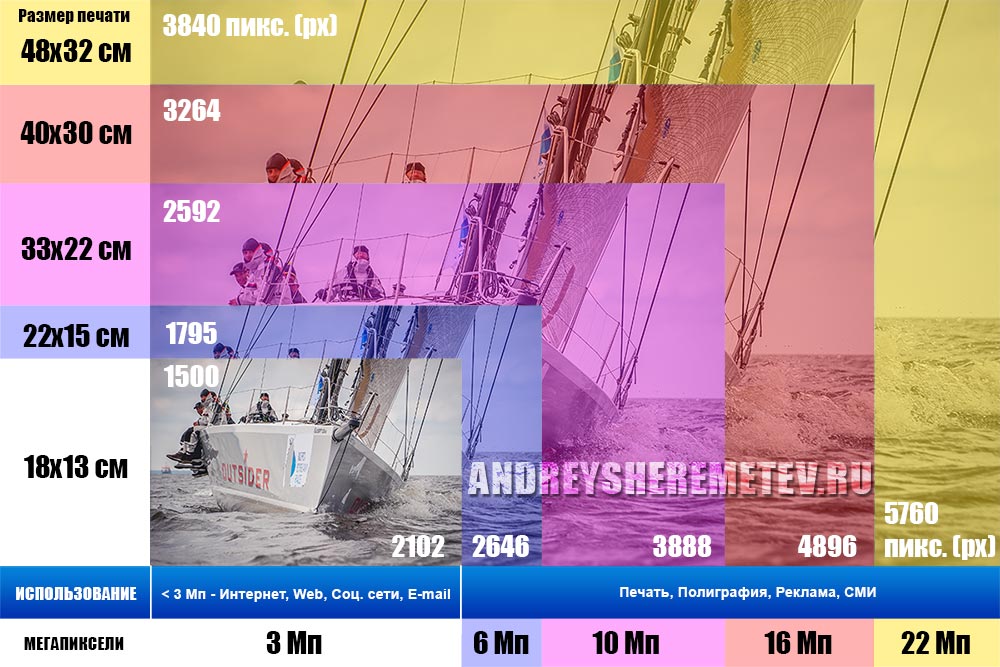 У вас указано 600х800. Оно уже не подходит. Фото, сфотканное фотокамерой, и правильно обработанное фотографом, будет иметь 4хзначное число в значениях ширины и высоты, потому что даже в телефонах сегодня мало кто снимает в разрешении 600х800.
У вас указано 600х800. Оно уже не подходит. Фото, сфотканное фотокамерой, и правильно обработанное фотографом, будет иметь 4хзначное число в значениях ширины и высоты, потому что даже в телефонах сегодня мало кто снимает в разрешении 600х800.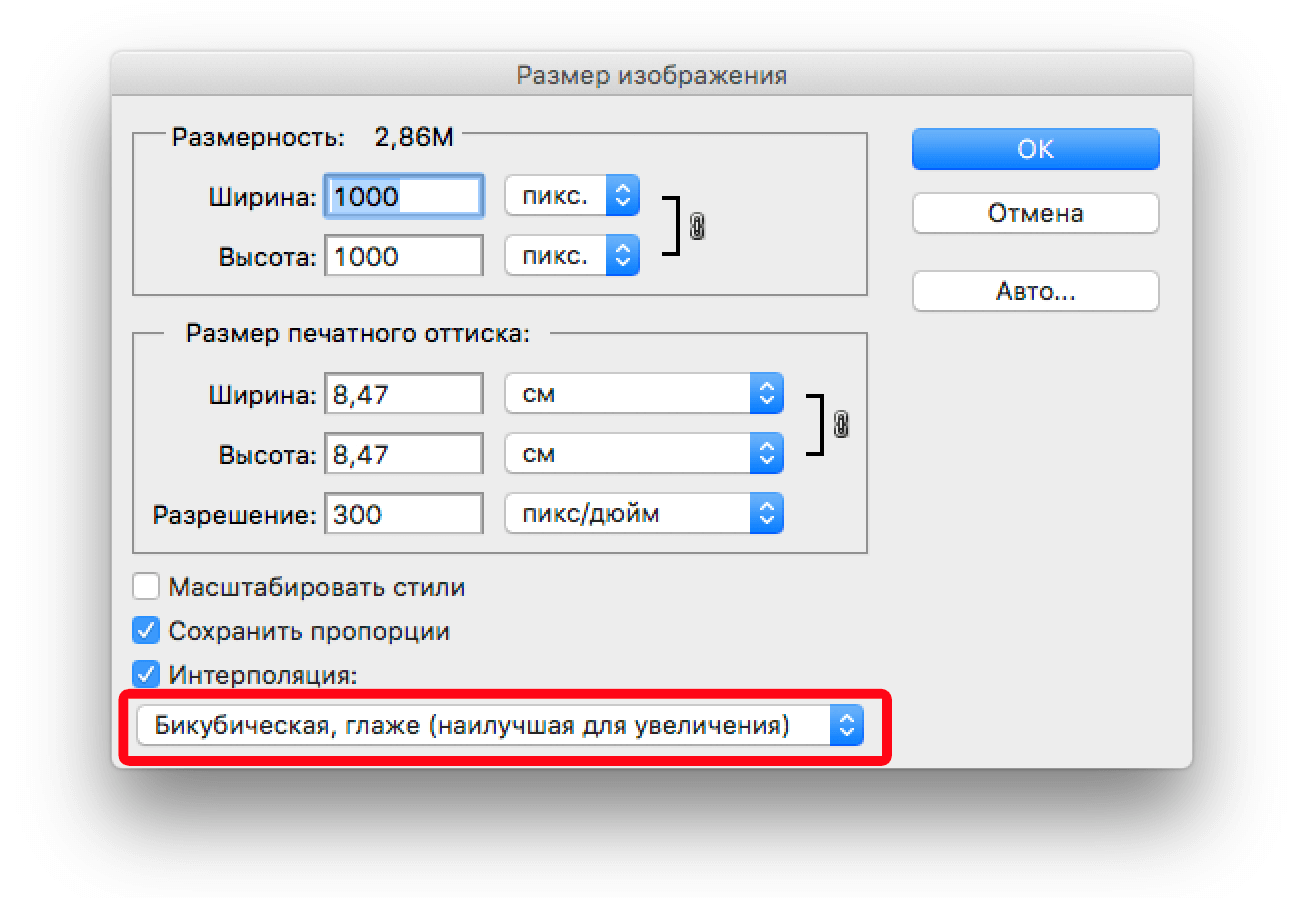
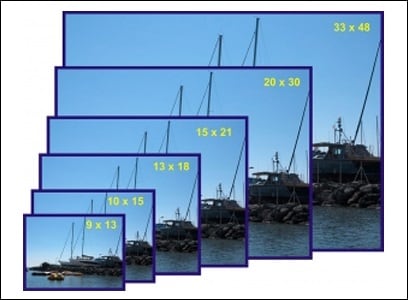
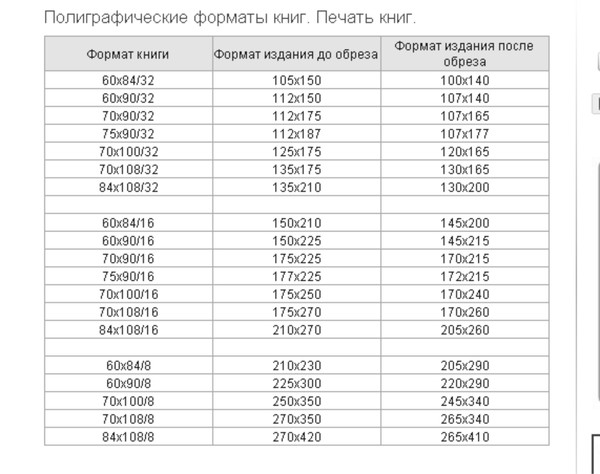
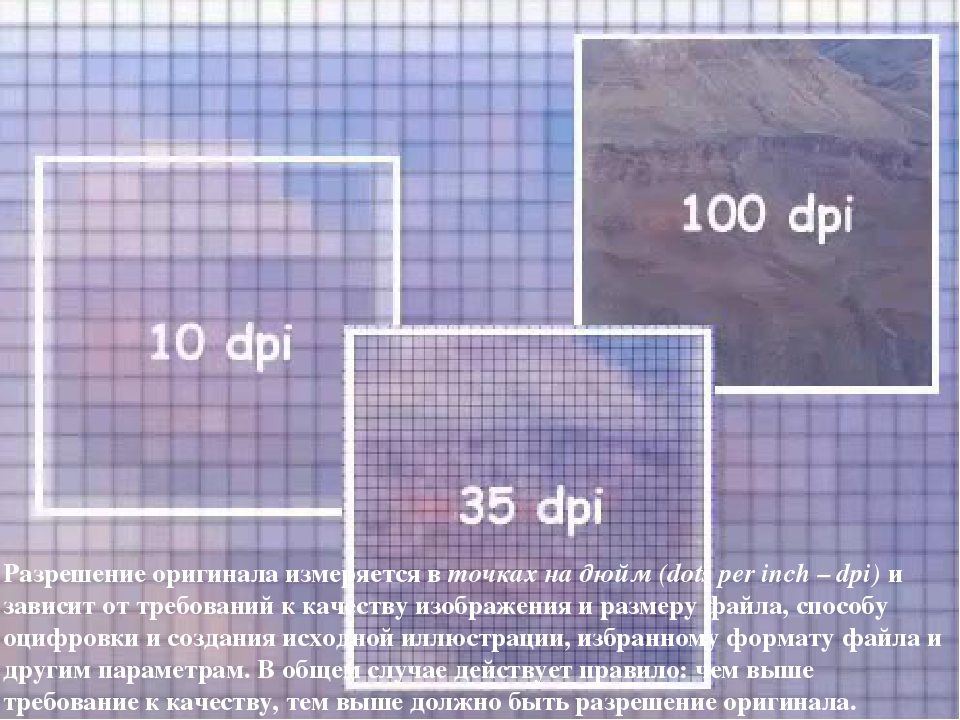
 Если сомневаетесь, переоцените необходимый вам размер.
Если сомневаетесь, переоцените необходимый вам размер. Для печати на четырехцветной печатной машине все изображения RGB необходимо преобразовать в CMYK.
Для печати на четырехцветной печатной машине все изображения RGB необходимо преобразовать в CMYK.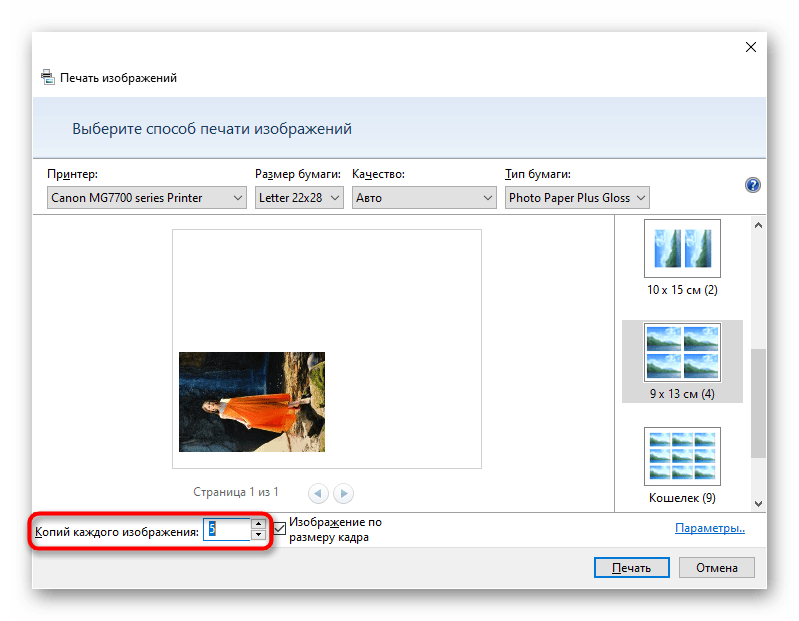 Если они выглядят четкими на экране, они должны быть четкими на отпечатке
Если они выглядят четкими на экране, они должны быть четкими на отпечатке